
機種変更したらドコモメールが届かなくなった…



一部の友達からのメールが届かない。
ドコモメールが届かないと、緊急性の高いメールが確認できなかったり、友達と連絡がとれず不安になってしまいますよね。
そこで、本記事では、ドコモメールが届かない原因や、対処法について詳しく解説しています。
ドコモメールが届かずに困っている方はぜひ参考にしてみてください。
ドコモメールが届かない・受信できない原因
まずはドコモメールが届かない・受信できない時に考えられる原因について解説していきましょう。
ドコモメールが届かない・受信できない時に考えられる原因は9つあります。
受信できない原因
- スマホがネットに繋がっていない
- ドコモメール側で不具合が発生している
- ドコモメールの初期設定ができていない
- dアカウント設定をしていない
- dアカウントがロックされている
- ドコモメールの受信方法が「手動」になっている
- 受信したいメールが迷惑メールに振り分けられている
- ドコモメールアプリのバージョンが古い
- スマホのOS(ソフトウェアバージョン)が古い
では1つずつ詳しく解説していきます!
スマホがネットに繋がっていない
まず一番に確認したいのは「スマホがネットに繋がっているか?」です。
スマホがネットに繋がっていないと、ドコモメールは受信できません。
Wi-Fiなどに接続している場合は、一度Wi-Fiを切って、ドコモメールを受信できるか?確認してみましょう。
ドコモの電波が繋がらないときの原因と対処法については、以下の記事で解説しています。


ドコモメール側で不具合が発生している
ドコモで通信障害などが発生すると、ドコモメールも受信しづらい状況になってしまいます。
自分のスマホは問題なく電波が繋がっているのに、ドコモメールが受信できない、という場合は、ドコモ側で不具合が起こっているかもしれません。
こちらのページからドコモメールが正常に使える状態なのか確認しましょう。
ドコモメールの初期設定ができていない
ドコモで購入したAndroidであれば、ドコモメールの初期設定は必要ありません。
ドコモメールの初期設定は、iPhoneを機種変更したときにも必要になります。
dアカウント設定をしていない
dアカウント設定をしていないと、Wi-Fi接続時にドコモメールを受信できません。
ドコモメールはドコモの回線を使って利用できるメールサービスです。
そのため、Wi-Fiなど、ドコモの回線以外を使ってドコモメールを受信する場合は、ドコモメールとdアカウントの紐づけが必要になります。
dアカウントがロックされている
iPhoneでドコモメールを初期設定する際に、dアカウントでのログインが必要になります。
この際に、dアカウントがロックされてしまっていると、ログイン自体ができません。
dアカウントは、ID・パスワードを何回も間違えてしまったりすると、第三者からのログインを防ぐためにロックされるようになっています。
dアカウントがロックされてしまった場合は、dアカウントのロック解除が必要です。
ドコモメールの受信方法が「手動」になっている
ドコモメールの受信方法には、「手動」と「自動」の2種類があります。
- スマホで何も操作しなくても、ドコモメールが届くのは「自動」
- スマホでドコモメールを開いて、メールボックスを更新しないとメールが届かないのが「手動」です。
通常は「自動」になっていますが、ドコモメールの受信方法が「手動」になっていると、ドコモメールが届かない!と勘違いしてしまう原因になります。
受信したいメールが迷惑メールに振り分けられている
ドコモメールで迷惑メール設定をしていると、受信したいメールが迷惑メールに振り分けられてしまう場合があります。
例えば、設定している人が多そうな「かんたん設定」
「かんたん設定」の「受信拒否強」設定にしていると、パソコンからのメールは全て迷惑メールに振り分けられます。
最近スマホでは、キャリアメールを使っている人が昔よりも少なくなっていて、Googleの「Gmail」という無料のメールサービスを使っている人も多いです。
Googleの「Gmail」から送られてくるメールはパソコンからのメールとして判定されてしまい、迷惑メールに振り分けられてしまうので、ドコモメールが届かない!!と思ってしまう方もいるでしょう。
ドコモメールアプリのバージョンが古い
ドコモメールアプリのバージョンが古いと、アプリが正常に動かず、メールが受信できない場合があります。
一度ドコモメールアプリの新しいバージョンがあるか確認してみましょう。
スマホのOS(ソフトウェアバージョン)が古い
スマホのOS(ソフトウェア)のバージョンが古いと、スマホに不具合が起こってしまうことがあります。
スマホに新しいOS(ソフトウェア)があるか確認してみて、新しいOS(ソフトウェア)がある場合は、スマホをアップデートしてみましょう。
ドコモメールが届かない・受信できない時の対処法
では本題に入っていきましょう。
ここからは、ドコモメールが届かない時に試していただきたい対処法を紹介していきます。
受信できない時の対処法
- ドコモメールの利用設定を行う
- Wi-Fi接続をオフにする
- dアカウントを設定し直す
- dアカウントのロックを解除する
- ドコモメールの受信設定を「自動」にする
- 迷惑メール設定を一度オフにしてみる
- スマホのOS(ソフトウェア)をアップデートをする
- プロファイルを一度削除して、利用設定をやり直す
では、1つずつ詳しく解説していきます。
ドコモメールの利用設定を行う
こちらはiPhoneの方に確認していただきたい対処法です。
iPhoneの場合、ドコモメールを受信するためにドコモメールの「プロファイル」というものをスマホにインストールする必要があります。



この設定をしていないと、ドコモメールは受信できません。
利用設定は機種変更した際や、iPhoneを修理した際なども、再度する必要があります。
ドコモメールの利用設定方法は以下の手順です。
※ドコモメールの設定は「ドコモ回線」でする必要があります。
Wi-Fi接続している場合は、一度Wi-Fiをオフにしてから設定してください。
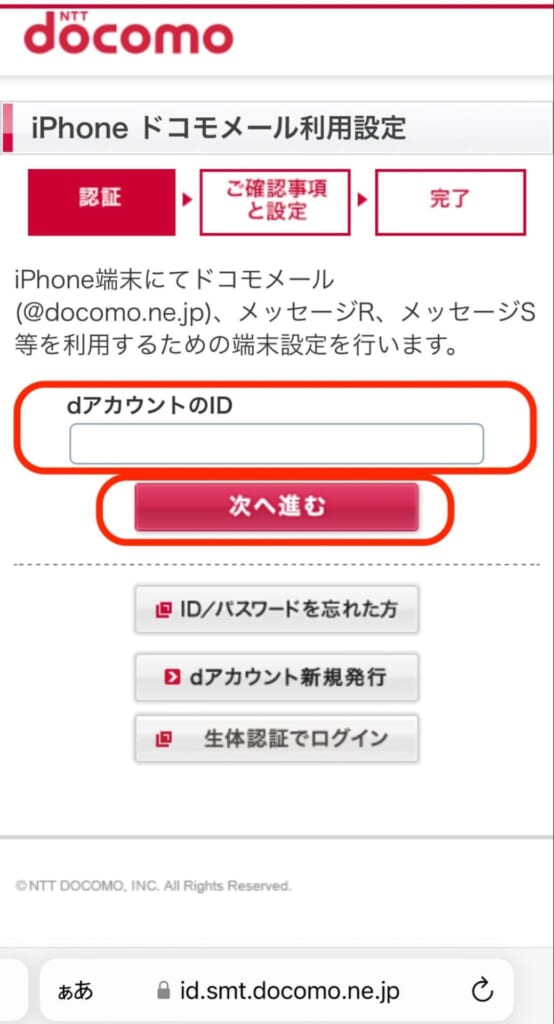
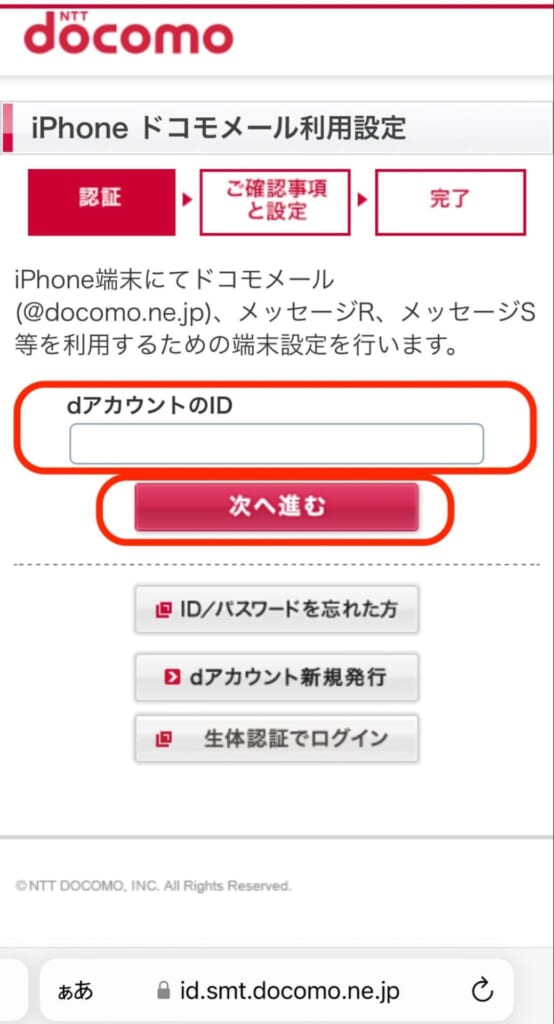
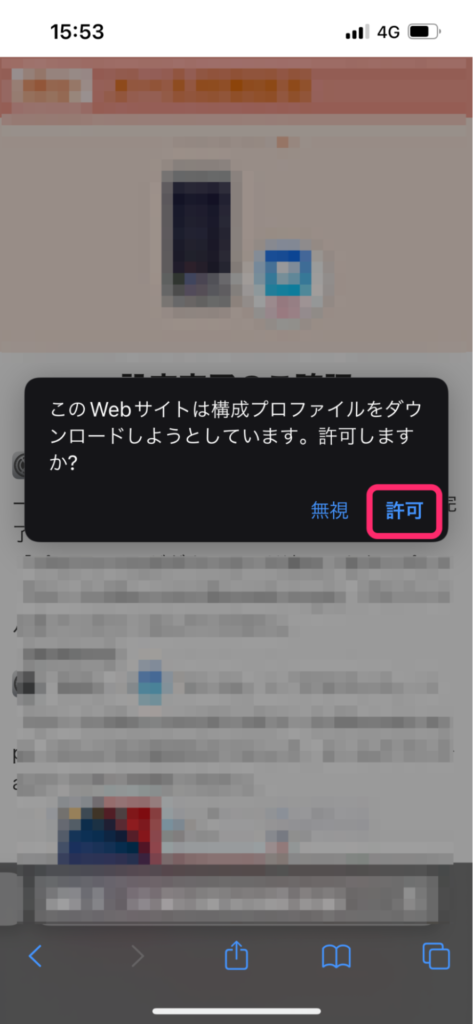
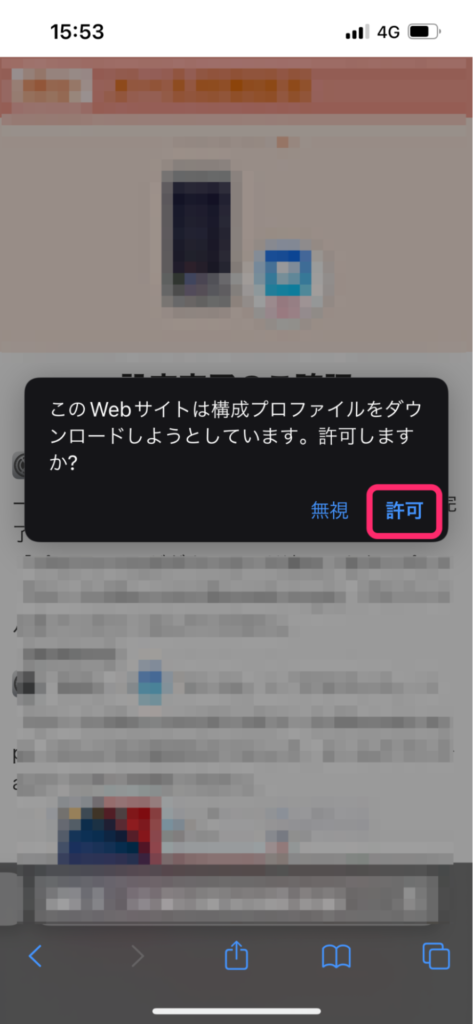
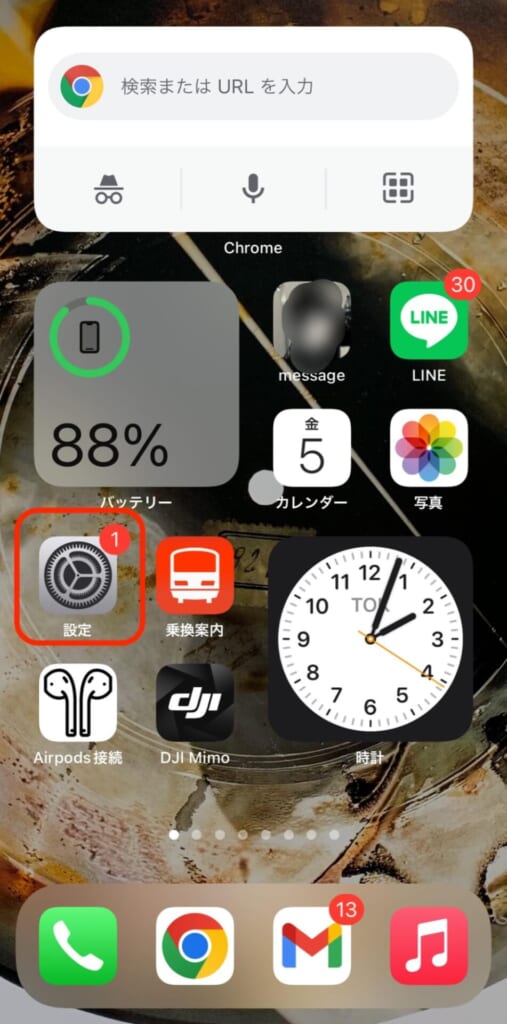
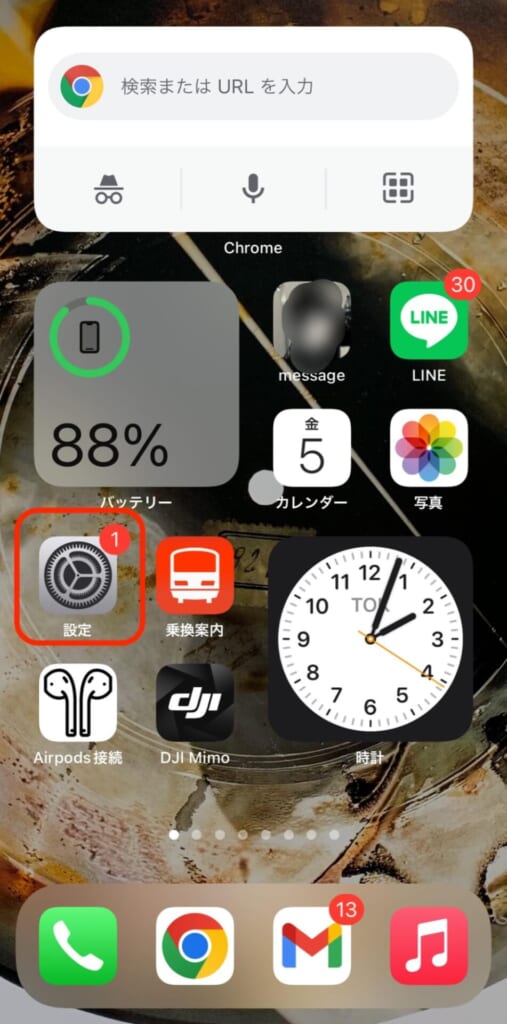
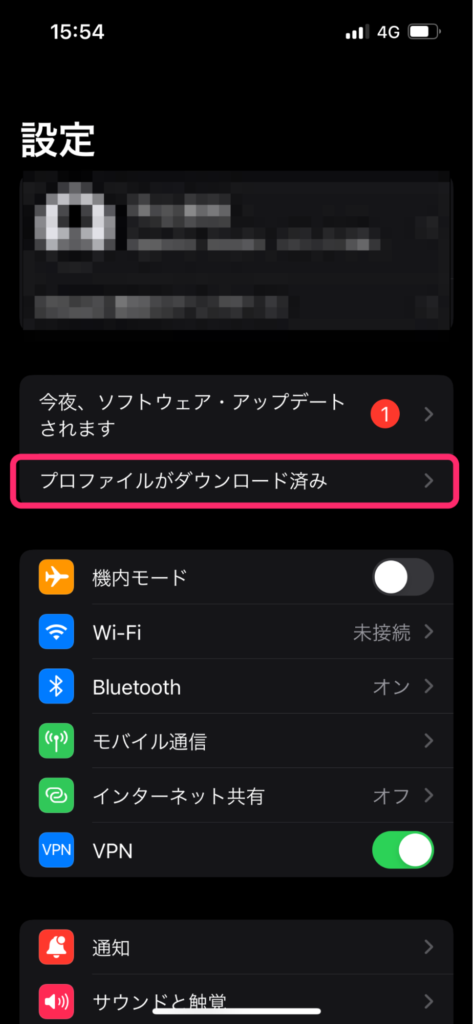
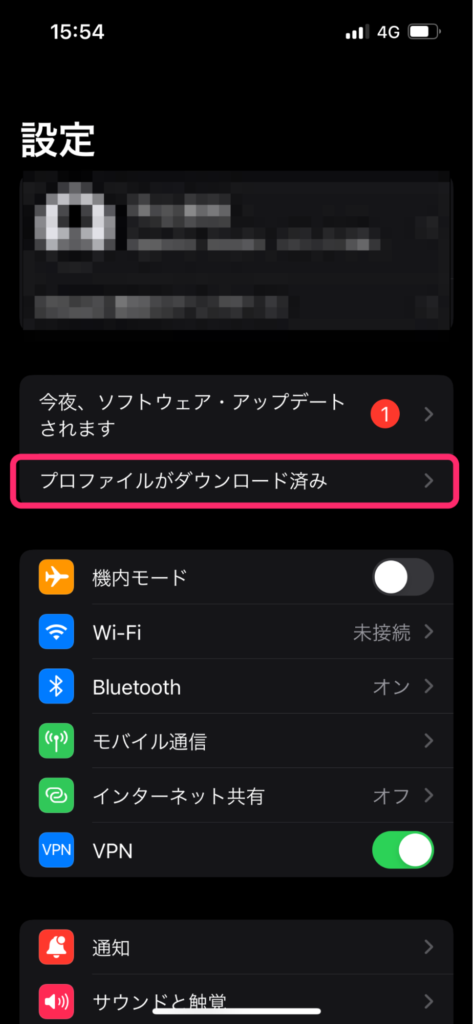
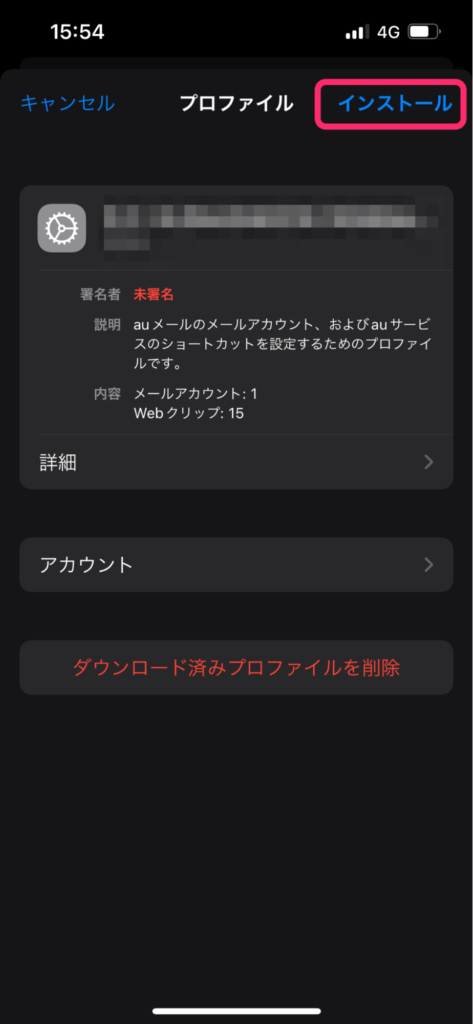
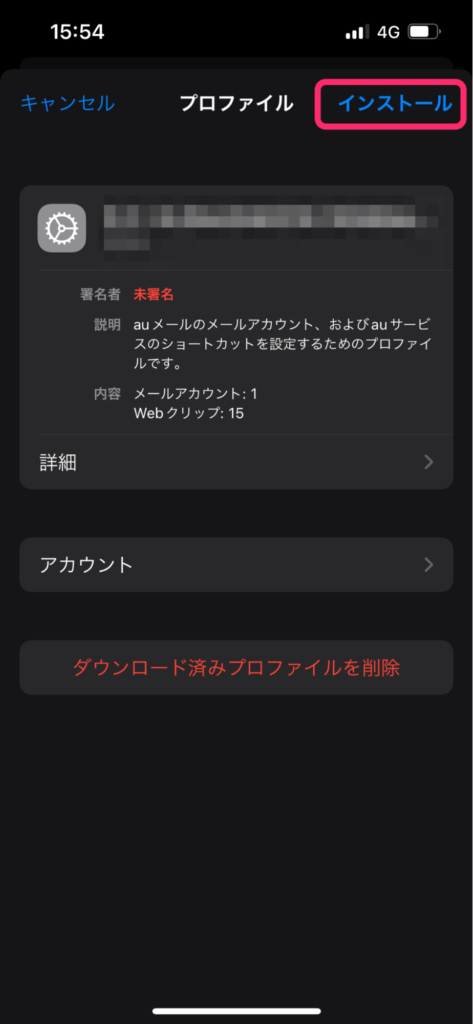
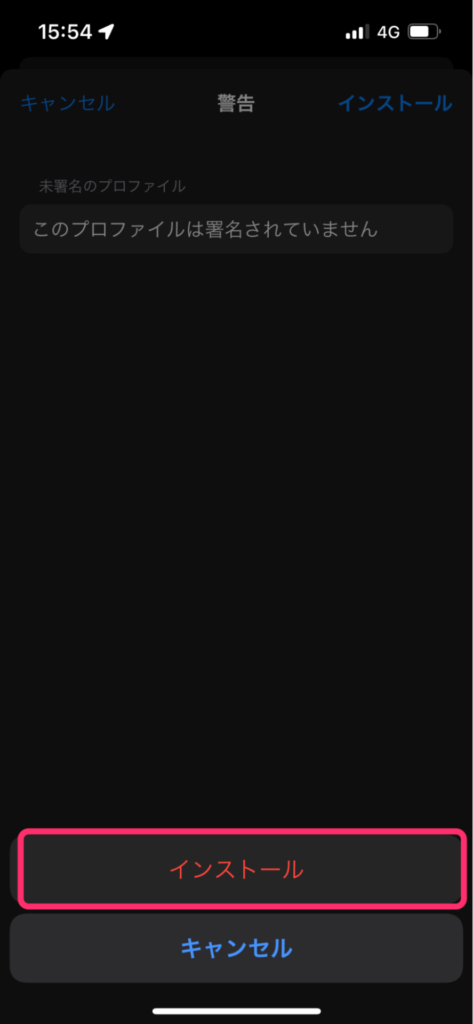
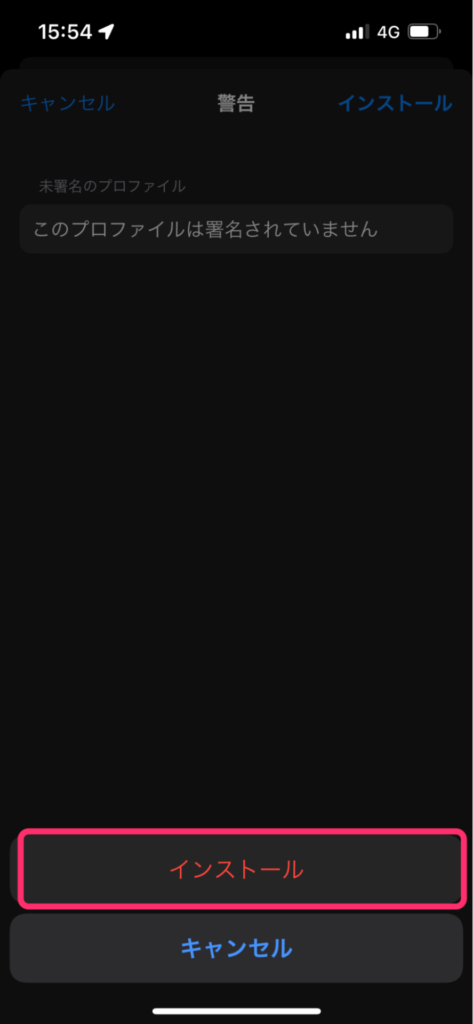
これでiPhoneに最初から入っている青いメールアプリで、ドコモメールが利用できるようになります!
Wi-Fi接続をオフにする
「Wi-Fi接続時もドコモメールを受信したい」という場合は、dアカウント設定が必要になります。
dアカウント設定をしていない場合、Wi-Fi接続していない、ドコモ回線で利用していれば、ドコモメールを問題なく受信できるはずです。
一度Wi-Fiをオフにしてみて、ドコモメールが受信できるか、確認してみましょう。
Wi-Fiをオフにする方法は以下の通りです。
ドコモ回線でメールが受信できるようになったら、改めてWi-Fiに接続してメールが受信できるか確認してみましょう。
dアカウントを設定し直す
Wi-Fiに接続している時だけドコモメールが受信できない場合は、dアカウント設定が原因かもしれません。
一度dアカウントの設定をし直すことで、ドコモメールが受信できるようになる可能性があります。
dアカウント設定方法は以下の通りです。
設定が終わったら、Wi-Fiに接続し、Wi-Fi接続中でもドコモメールが受信できるか確認してみましょう。
dアカウントのロックを解除する
ドコモメールの初期設定の際や、ドコモメールをWi-Fiで受信できるようにする際にdアカウントでのログインが必要になります。
このdアカウントでのログインの際に、dアカウントにロックがかかっていると、設定ができません。
dアカウントは、dアカウントでのログインの際にIDヤパスワードの入力を一定回数以上間違えてしまうと、ロックがかかってしまいます。
一度dアカウントのロックを解除してから、再度設定をしてみましょう。
dアカウントのロック解除方法は以下の通りです。
ただし、ドコモ回線以外の方は上記の方法でdアカウントのロックを解除できない場合があります。
ドコモ回線以外の方が、dアカウントのロック解除できないパターンは以下の通りです
- dアカウントの連絡先に携帯電話番号しか登録していない
(連絡先メールアドレスを登録していない) - dアカウントに登録している連絡先携帯電話番号は解約してしまっている
上記2点のどちらかに当てはまる場合はドコモショップ / d gardenに行って、dアカウントのロック解除をするしかありません。
契約者の本人確認書類(マイナンバーカードや運転免許証)や、登録しているクレジットカードがある場合はそちらを持ってドコモショップ / d gardenに行きましょう。
ドコモメールの受信設定を「自動」にする
ドコモメールの受信設定を「自動」にしていない場合、メールアプリを開かないとドコモメールが届かないようになっています。



メールアプリを開けばメールが届くのに、通知がこない…
などという症状でお困りの方は、一度ドコモメールの受信設定や、スマホの通知設定を確認してみましょう。
iPhoneの場合
まずはドコモメールの受信方法が「手動」になっていないか確認します。
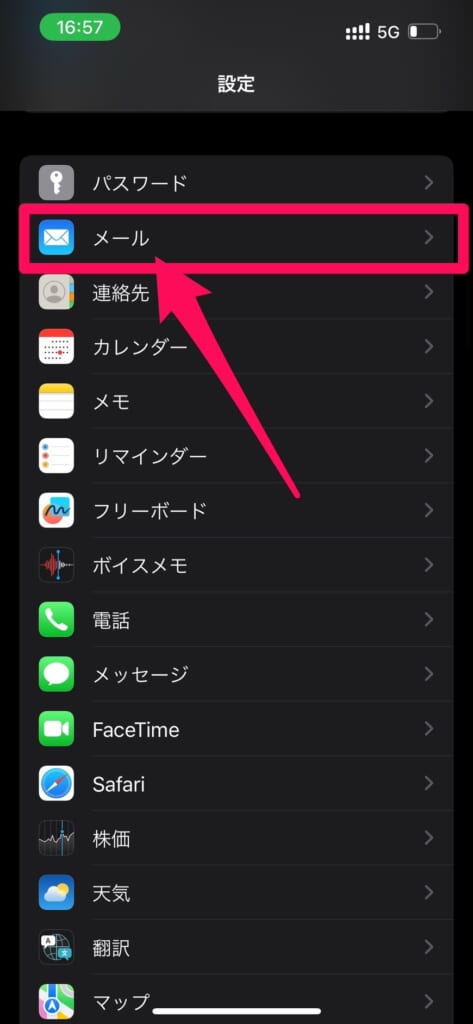
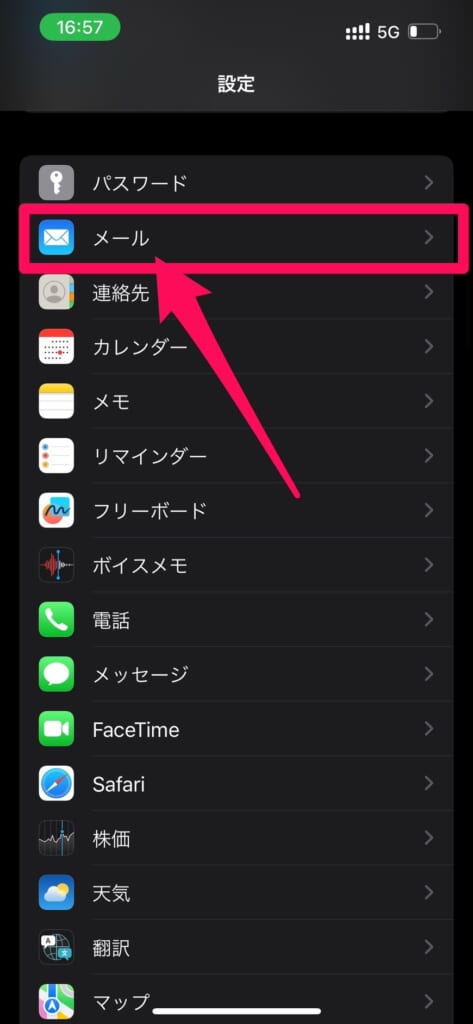
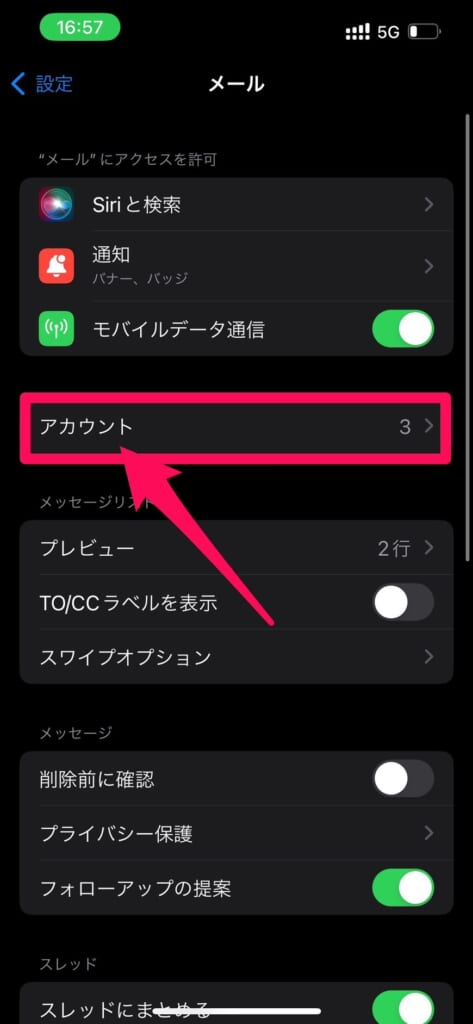
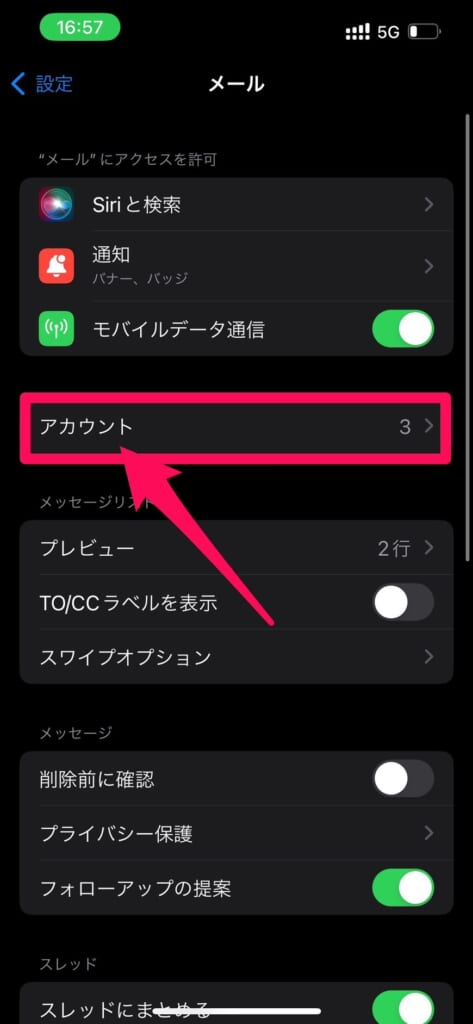
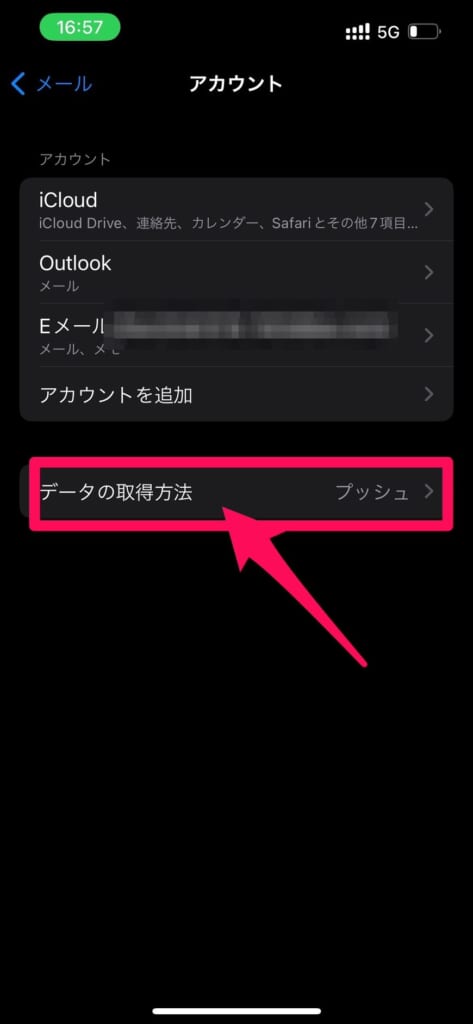
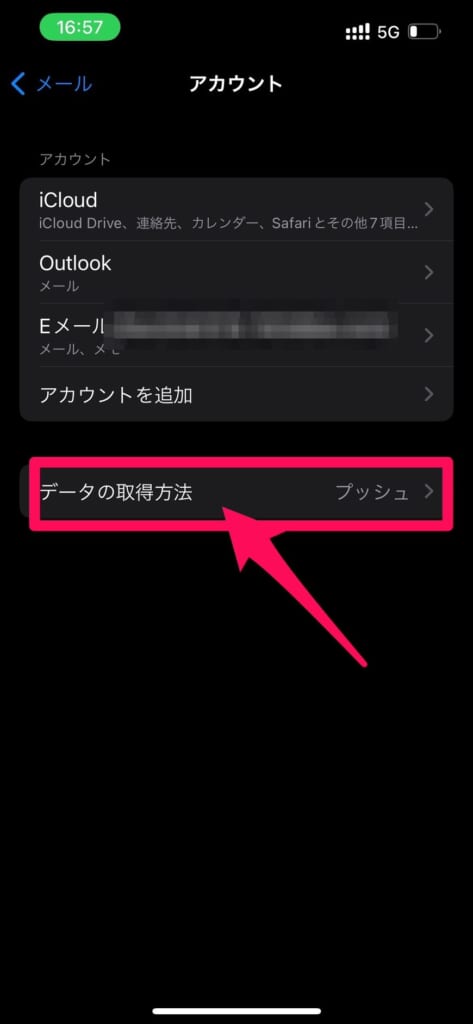
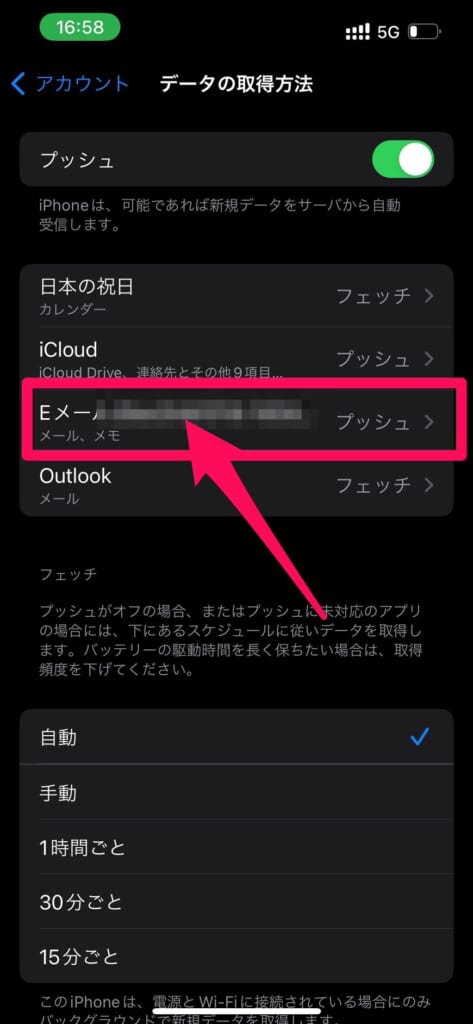
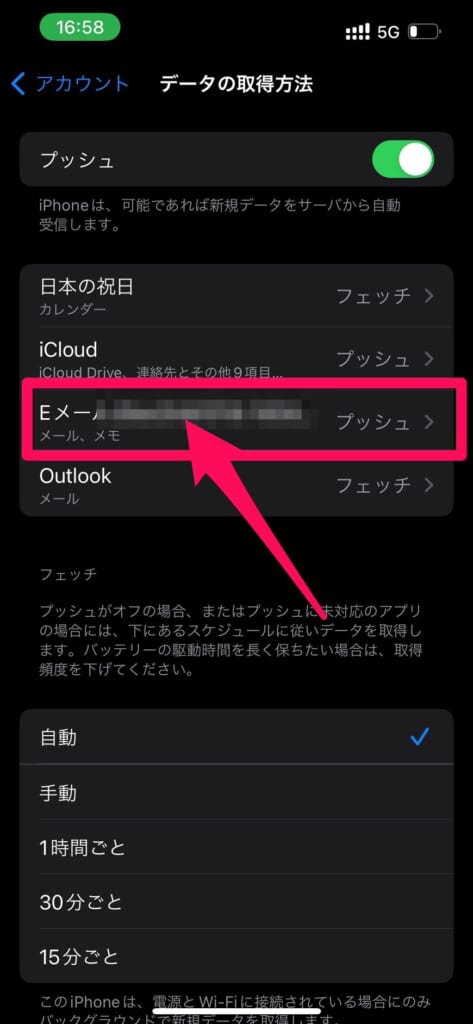
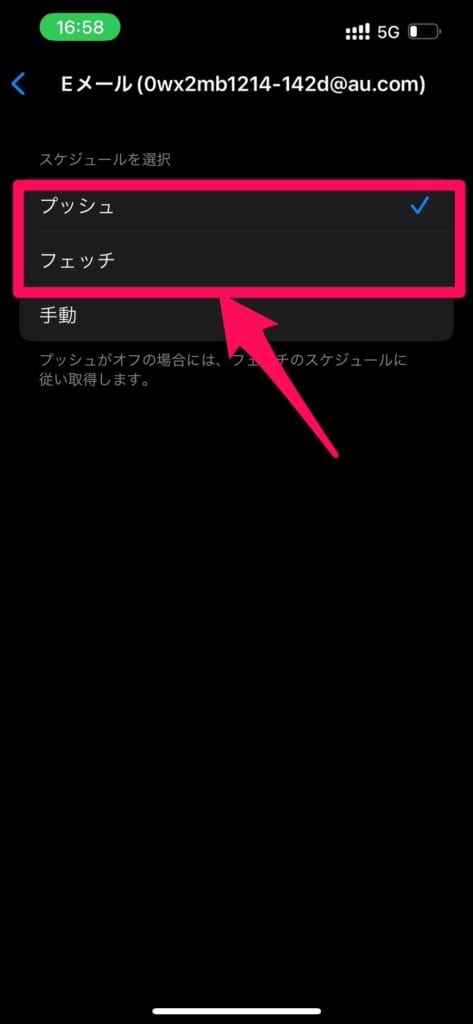
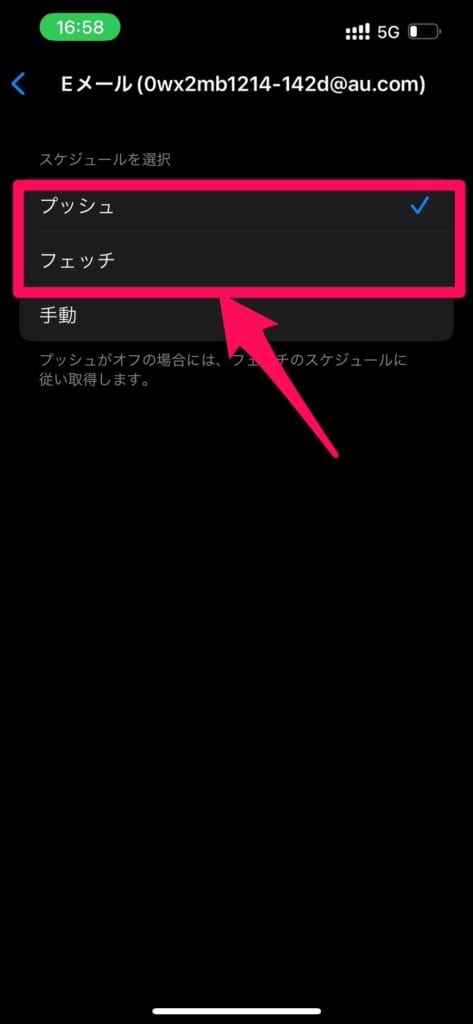
- プッシュ:メールサーバーに届いたメールをすぐに受信する
- フェッチ:指定した時間にメールを受信する
「フェッチ」を選んだ場合は、「データ取得方法」の画面下部にある更新時間から好きな時間を選んで設定してください。
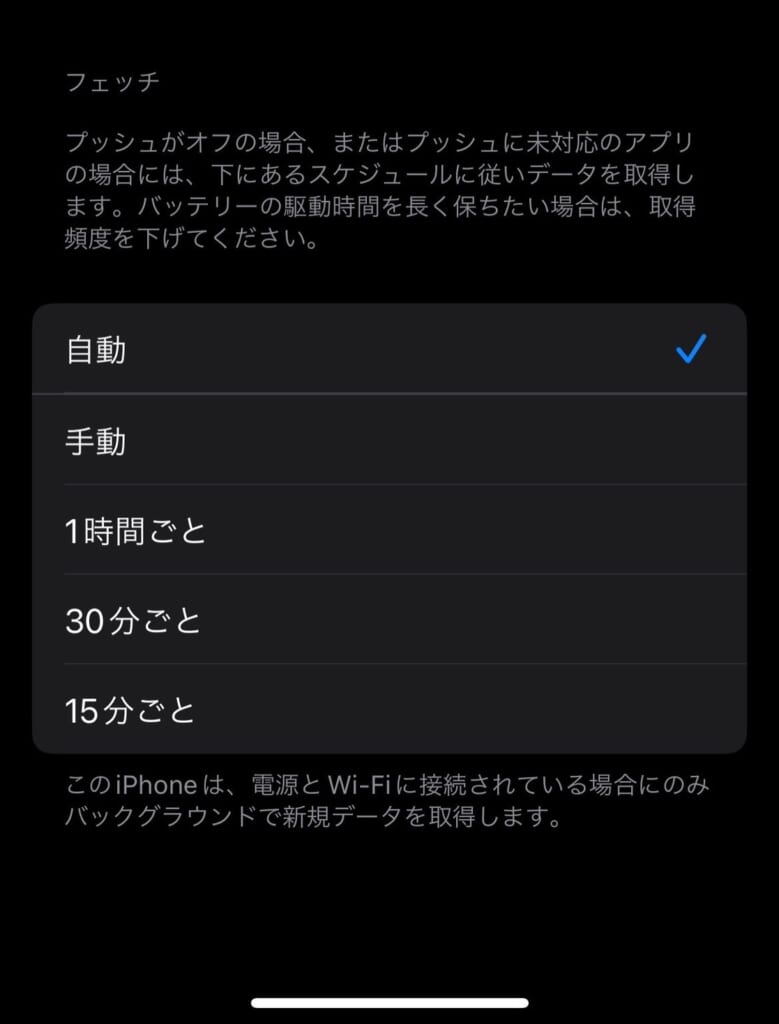
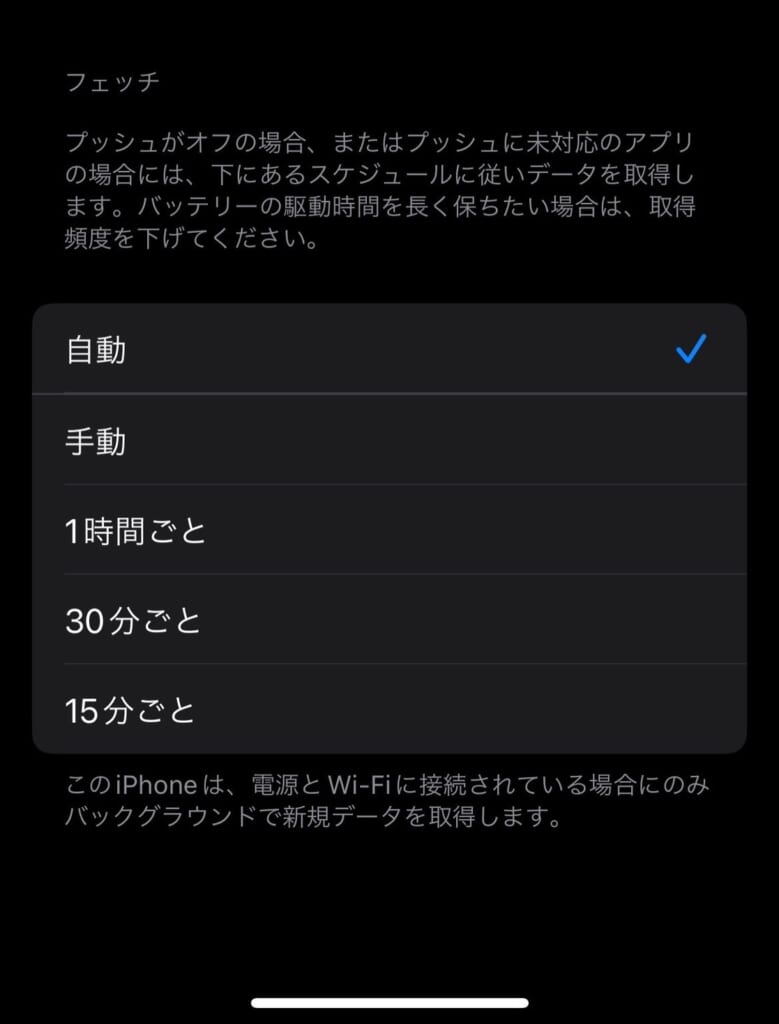
上記の設定を確認し「プッシュになっているのにドコモメールの通知が届かない!」という場合は、ドコモメールの通知設定がOFFになっている可能性があります。
設定を確認し、通知をONに切り替えてください。
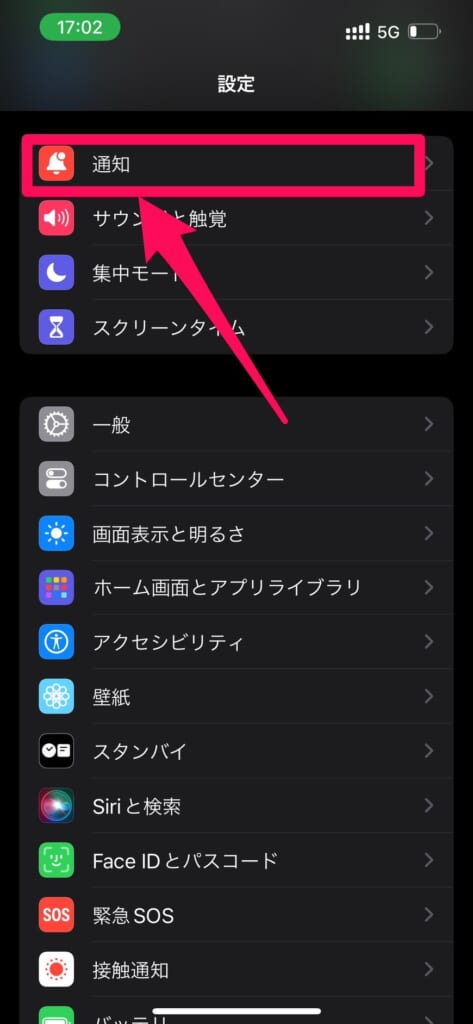
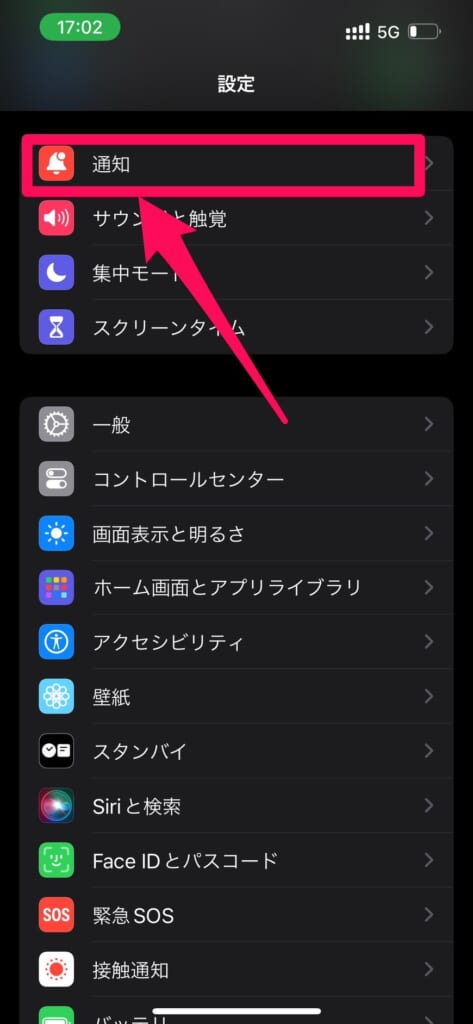
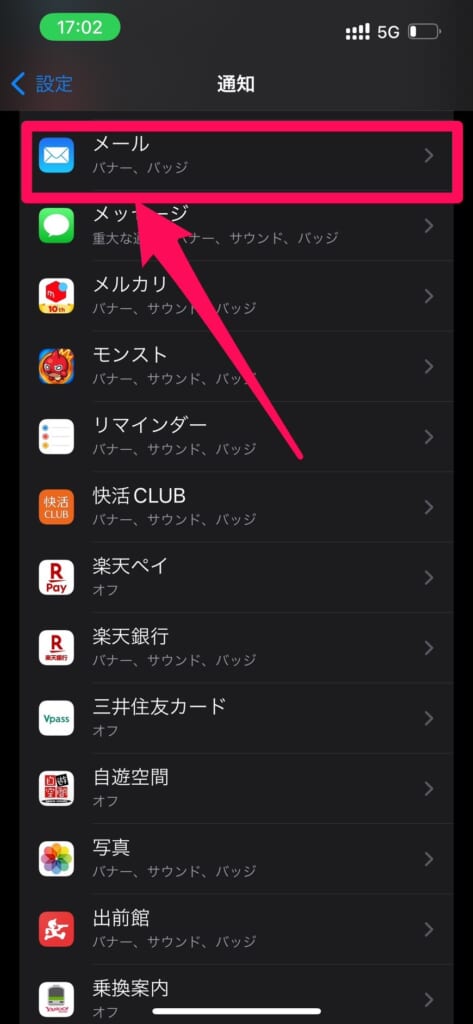
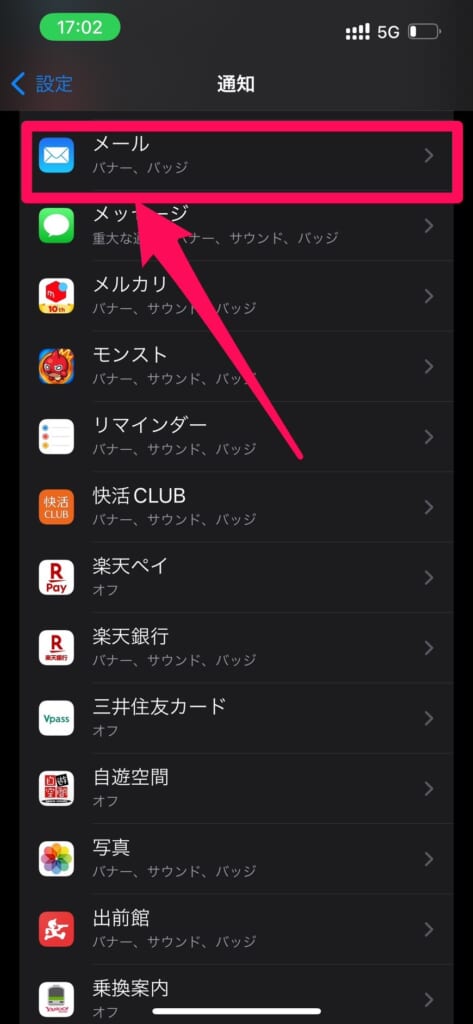
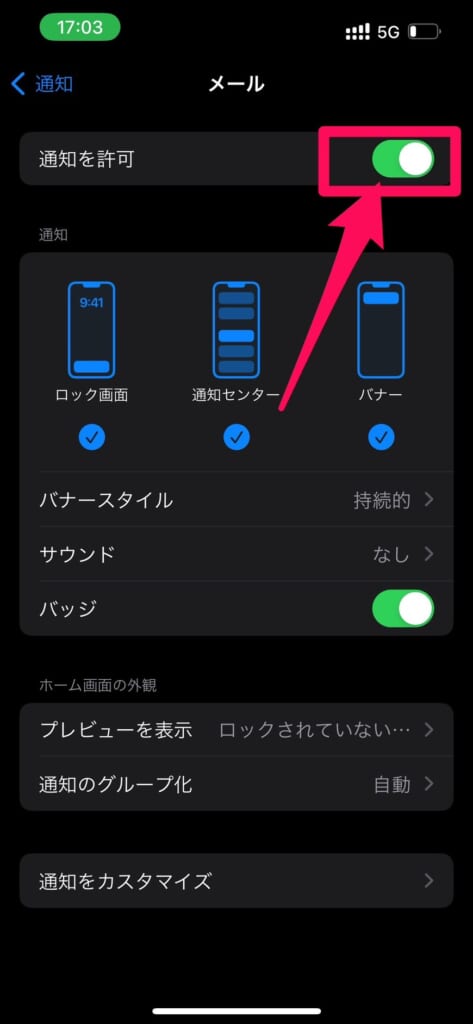
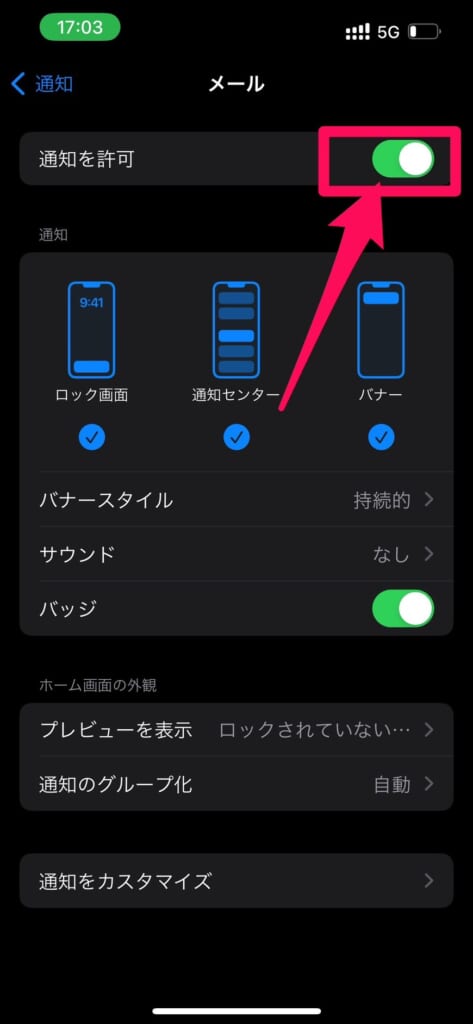
これで設定は完了です。
Androidスマホの場合



通知はこないのに、ドコモメールアプリを開いたらメールが届いている。
という方は、ドコモメールアプリの自動受信設定がオフになっているかもしれません。
「ドコモメールアプリ」から、メール設定画面で自動受信設定を確認してみましょう。
確認方法は以下の通りです。
迷惑メール設定を一度オフにしてみる



特定の人からのメールが届かない。
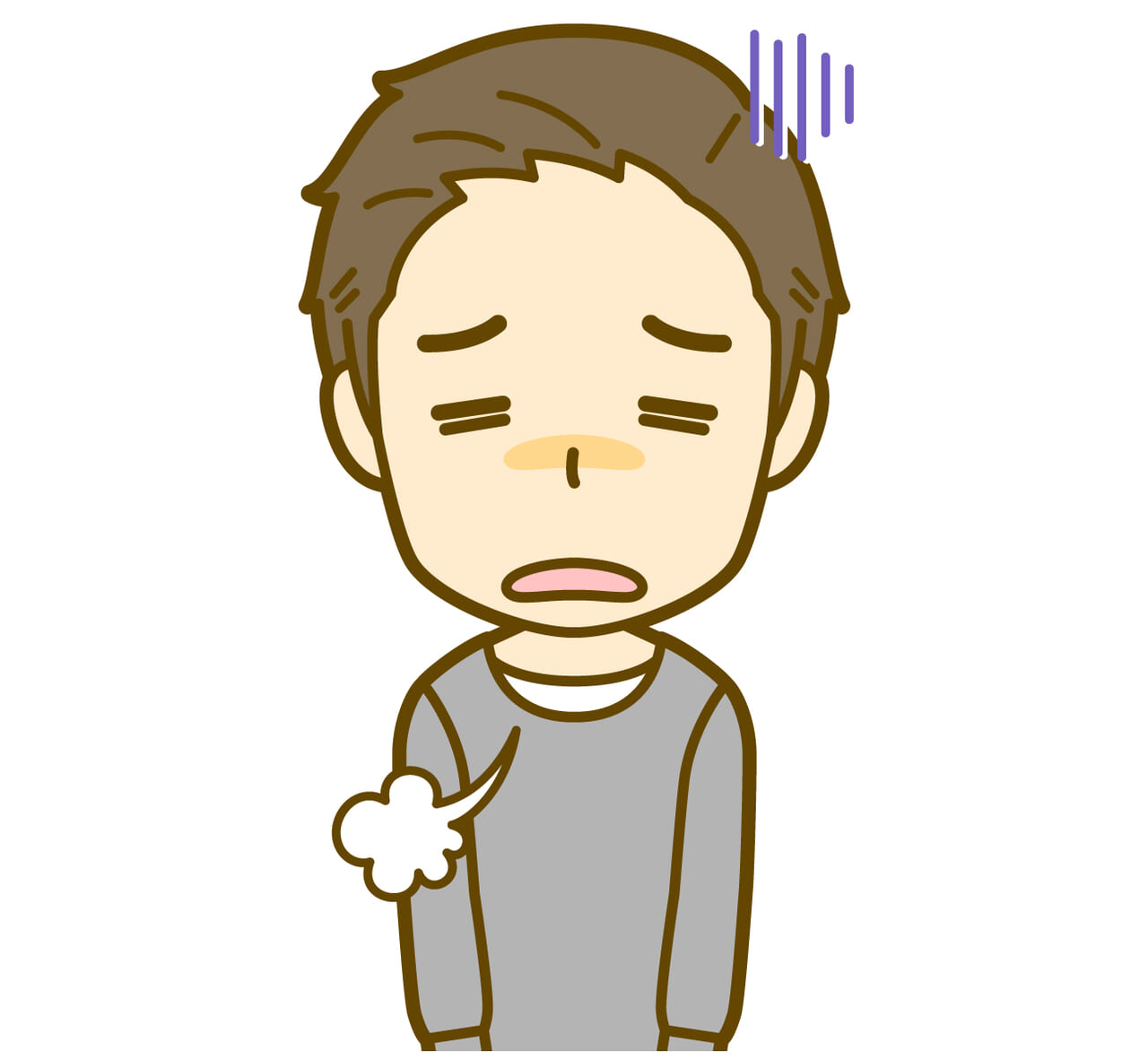
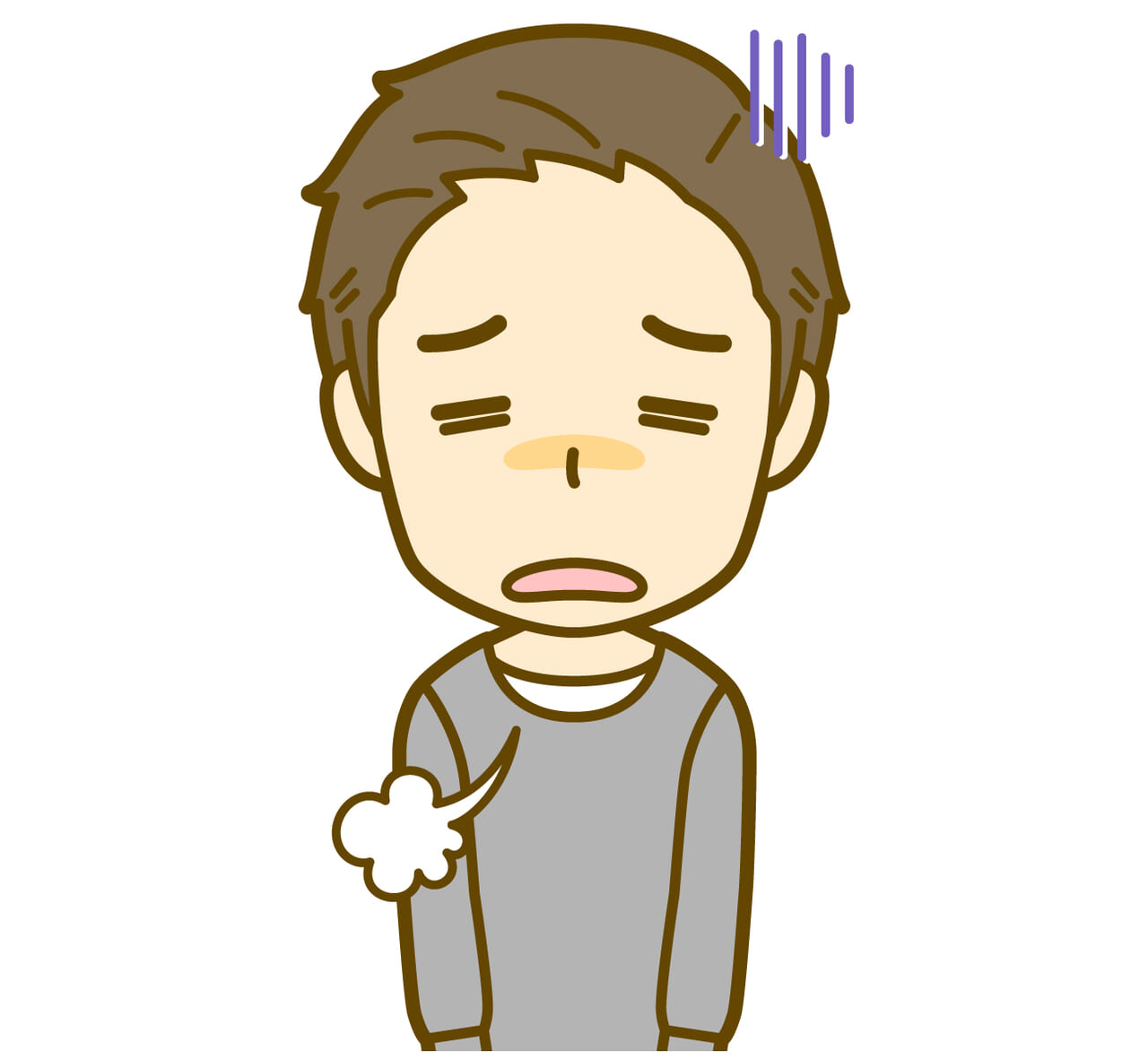
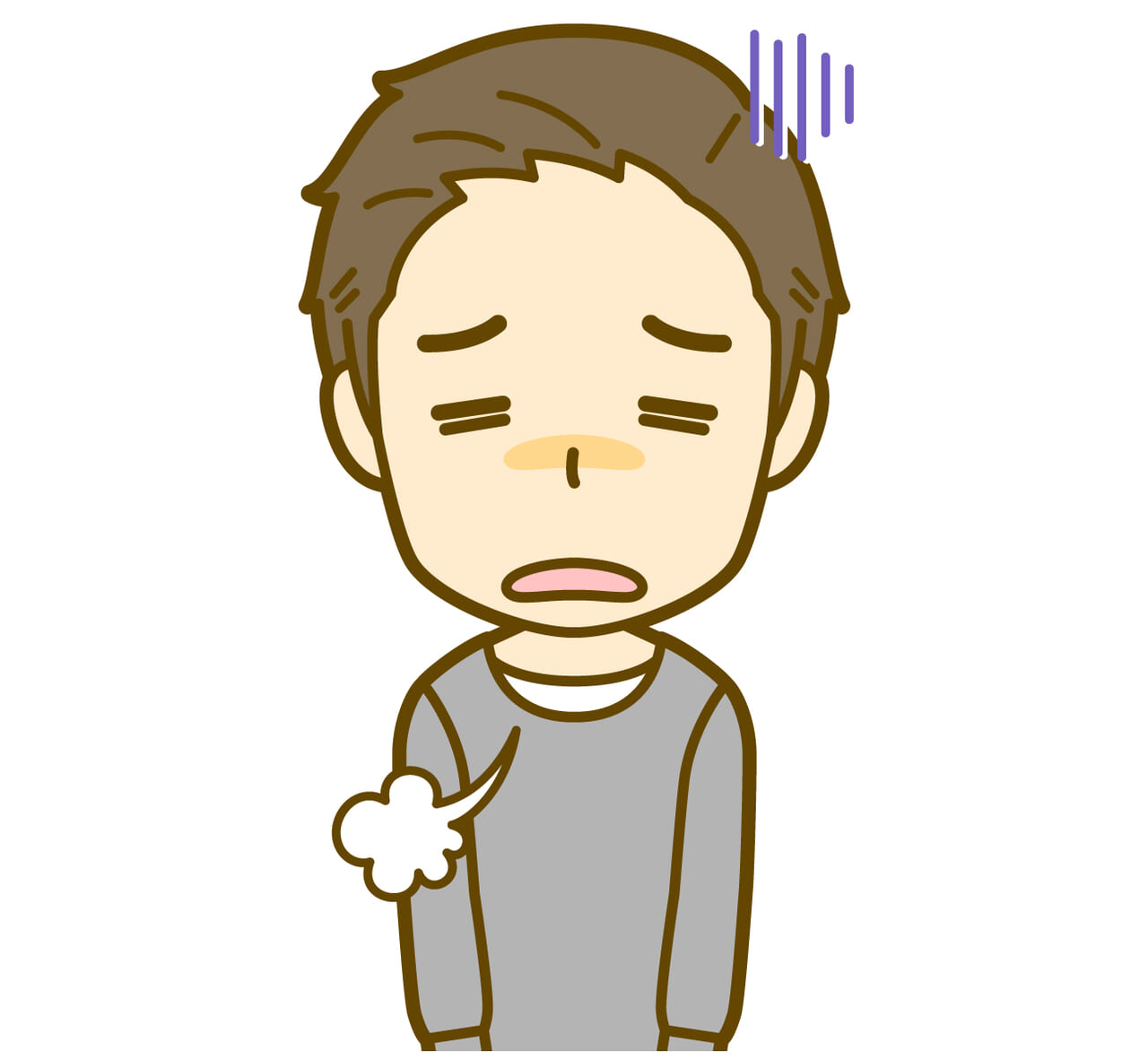
会員登録した際の確認メールが届かない…
こういった場合は、迷惑メール設定が原因で、受信したいメールが迷惑メールフォルダに振り分けられている可能性が高いです。
というのも、ドコモメールの迷惑メール設定は様々なものがあります。
例えば
- パソコンからのメールを全て拒否する設定
- 電話帳(アドレス帳)に登録している人以外のメールは全て拒否する設定
などがあります。



気をつけたいのは「パソコンからのメールを全て拒否する設定」です。
なぜかというと、最近はスマホからメールを送っても「パソコンからのメール」と判断されてしまうことがあるからです。
「スマホからドコモやau、ソフトバンクのメールアドレスを使ってメールを送る」
この場合、携帯会社のキャリアメールを使っているので、パソコンからのメールには振り分けられません。
「スマホからGmailやYahoo!メールなどを使ってメールを送る」
この場合に、パソコンからのメールと判断され、迷惑メールフォルダに振り分けられてしまう場合があります。
一度ドコモメールの迷惑メール設定をオフにして、メールが受信できるか確認してみましょう。
確認方法は以下の通りです。
スマホのOS(ソフトウェア)をアップデートをする
スマホのOS(ソフトウェア)のバージョンが原因で、ドコモメールが正常に動作していない場合があります。
スマホのソフトウェアバージョンを確認し、新しいバージョンがあれば一度アップデートを試してみましょう。
アップデート方法は以下の通りです。
iPhoneの場合
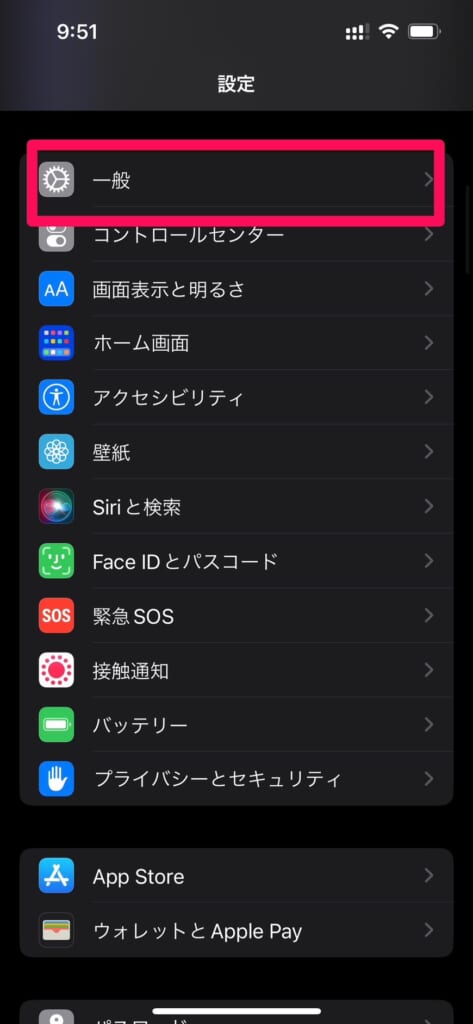
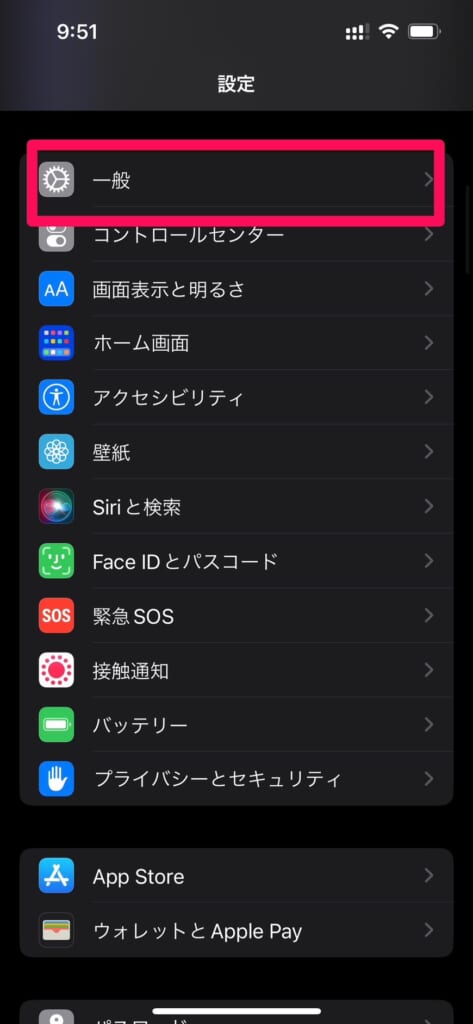
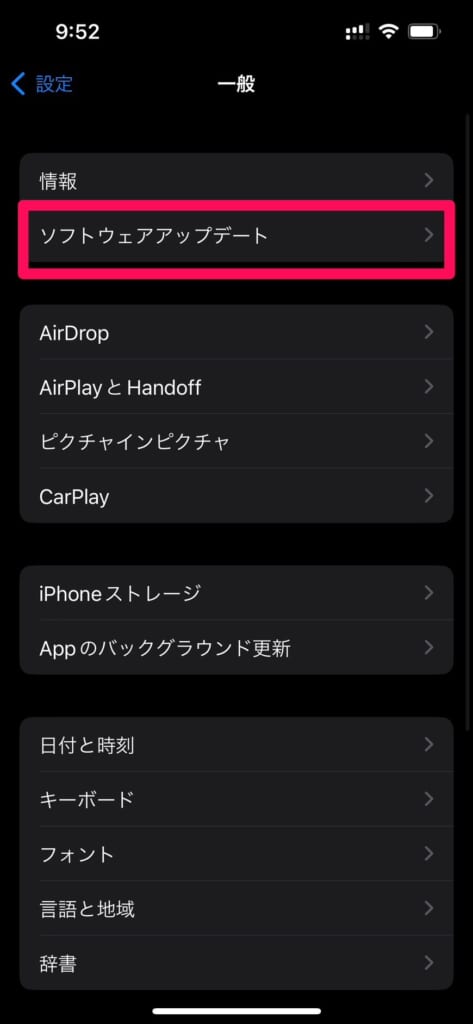
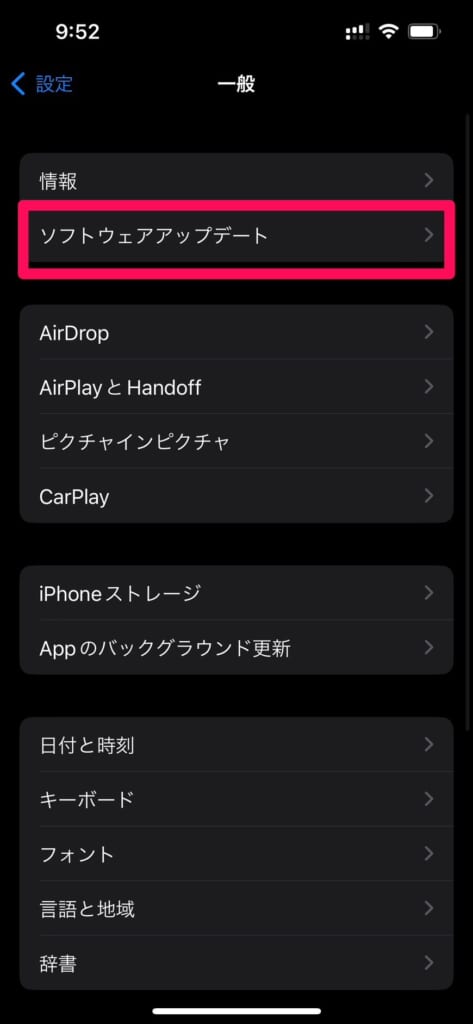
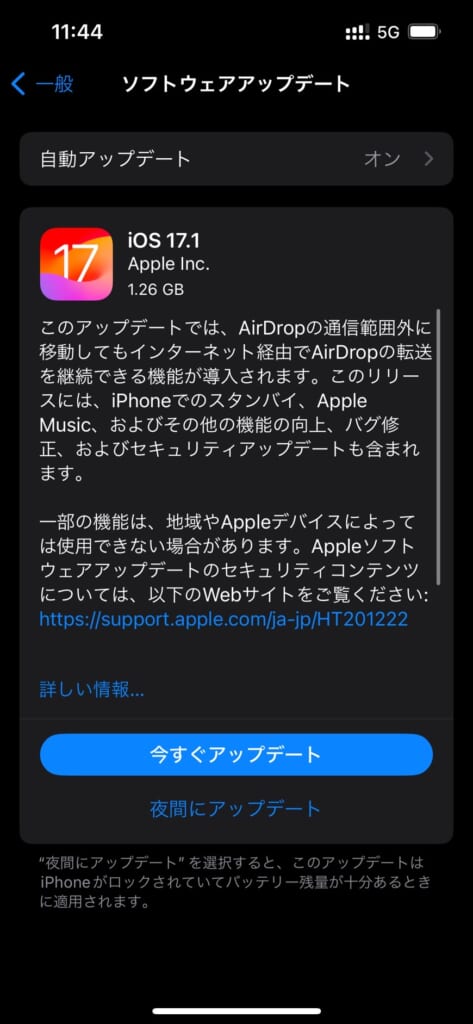
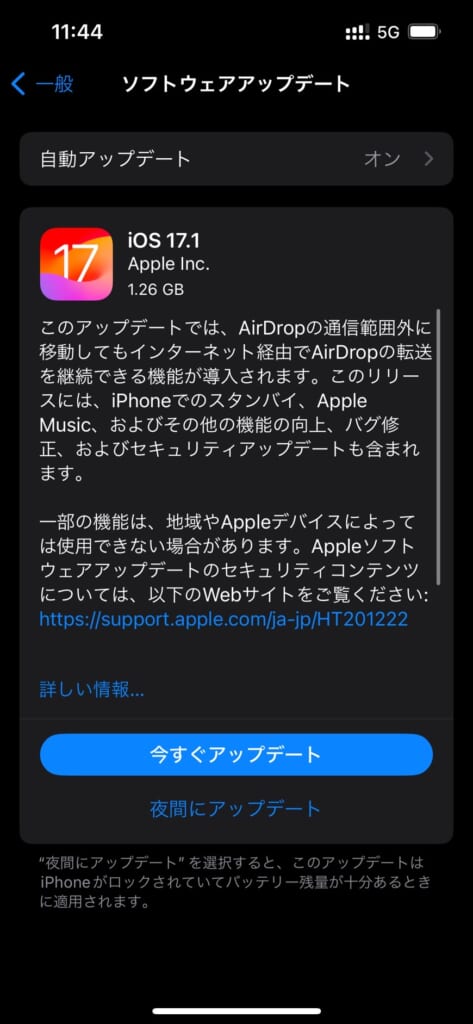
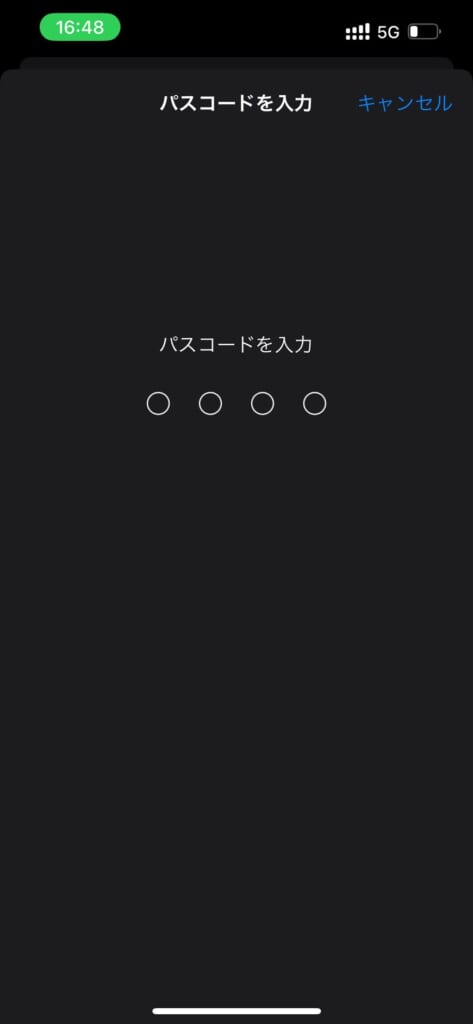
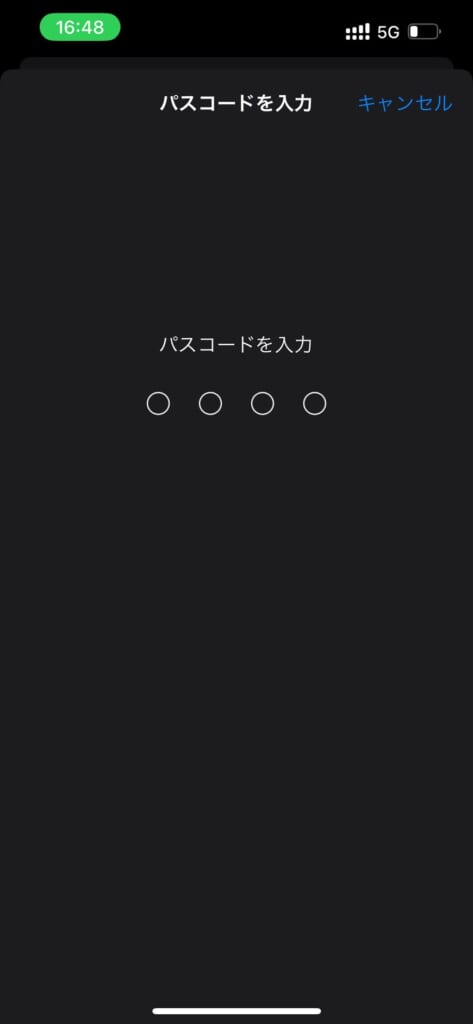
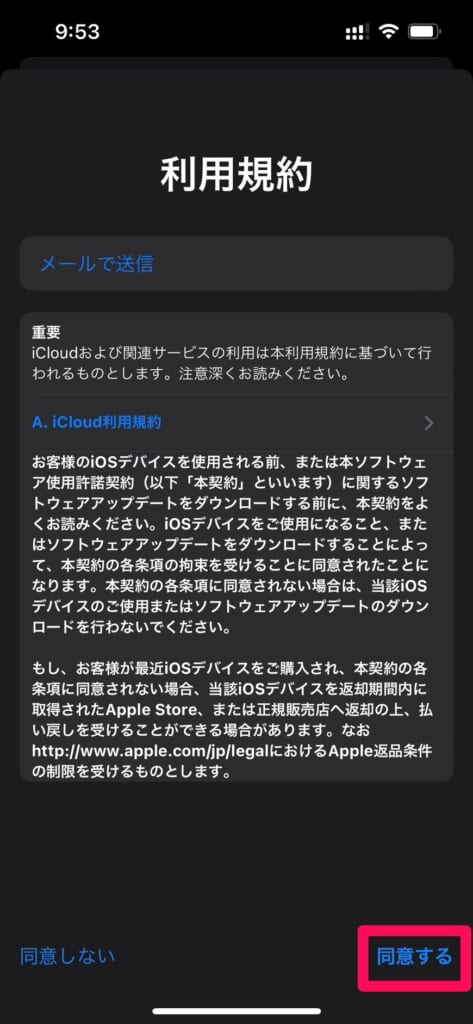
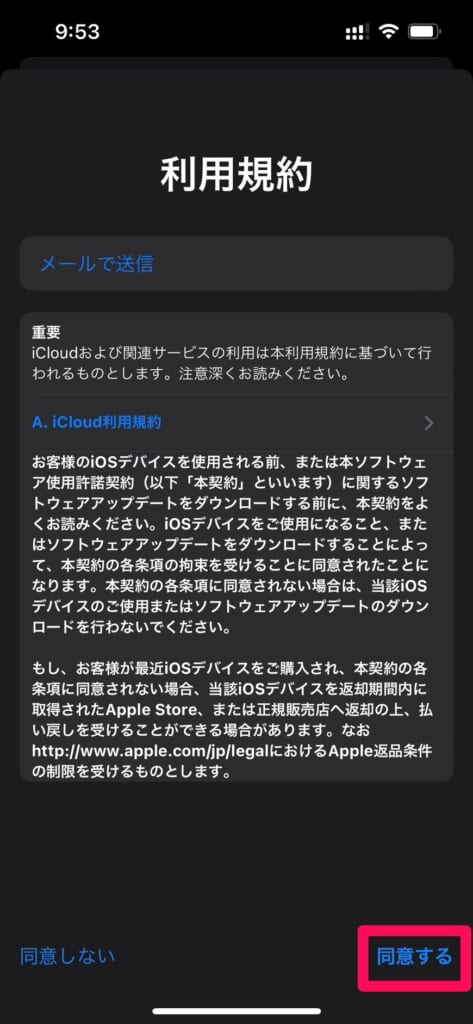
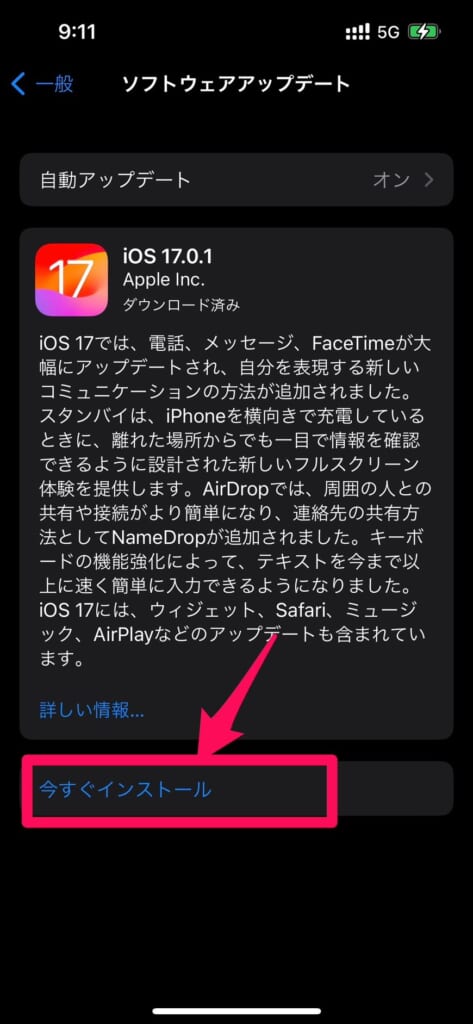
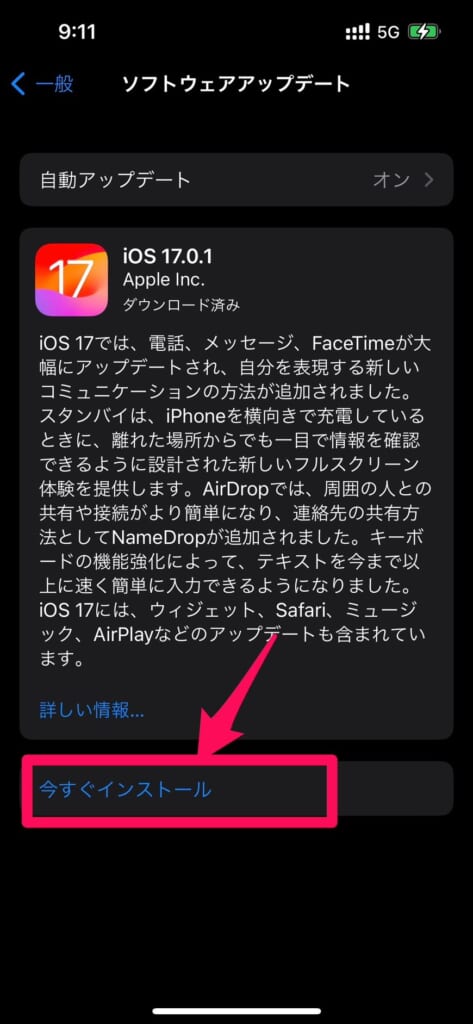
これでアップデートは完了です。
Androidの場合
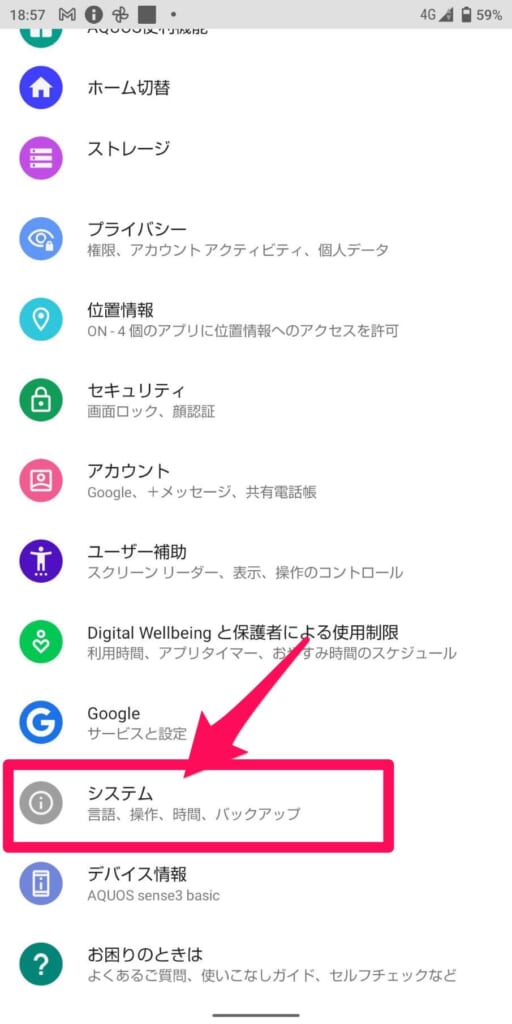
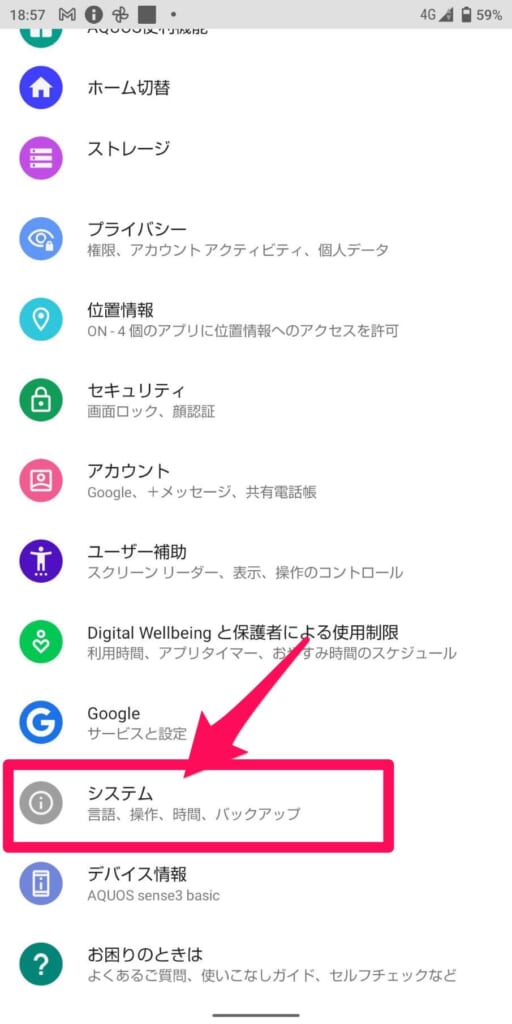
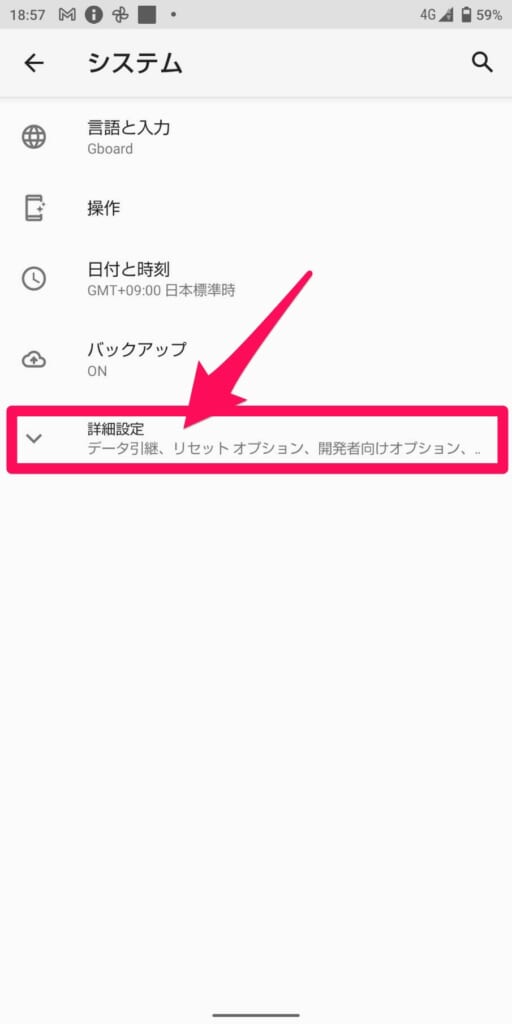
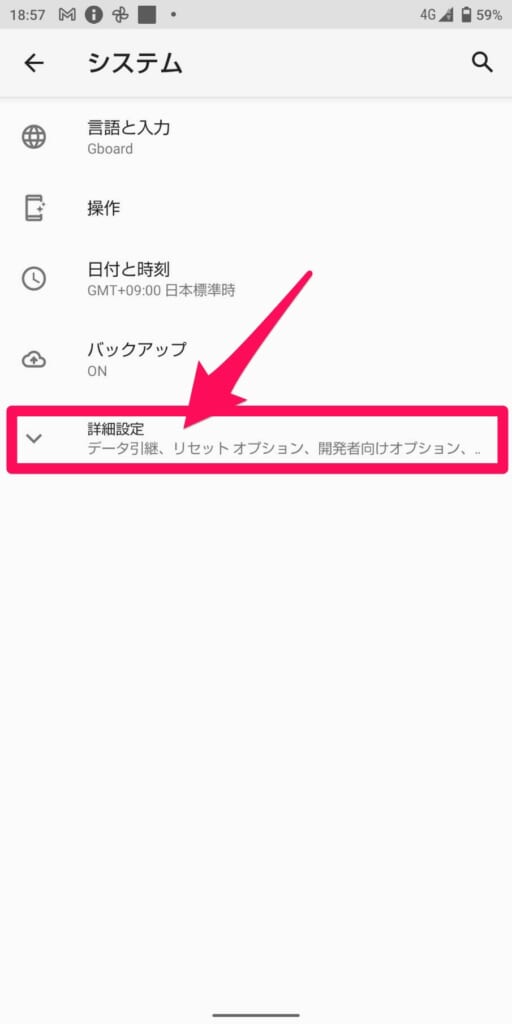
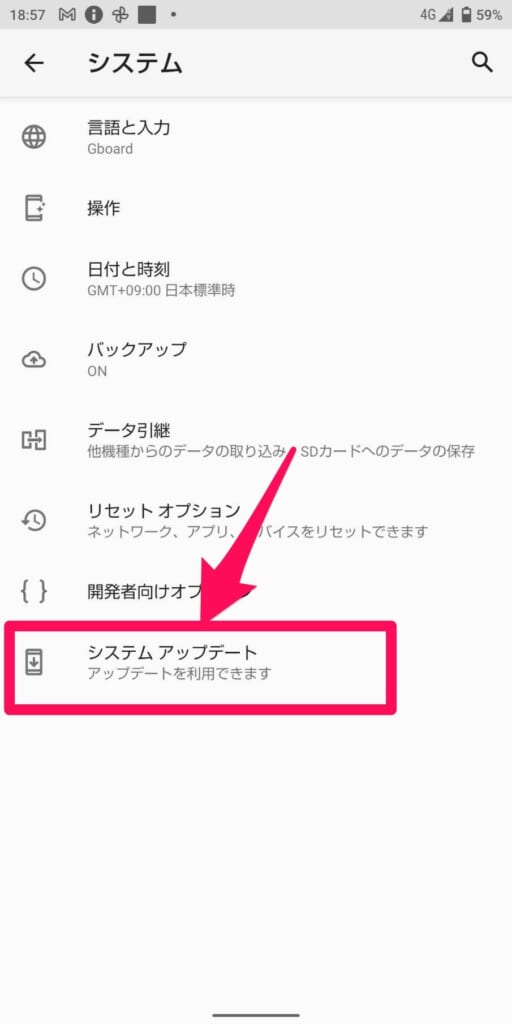
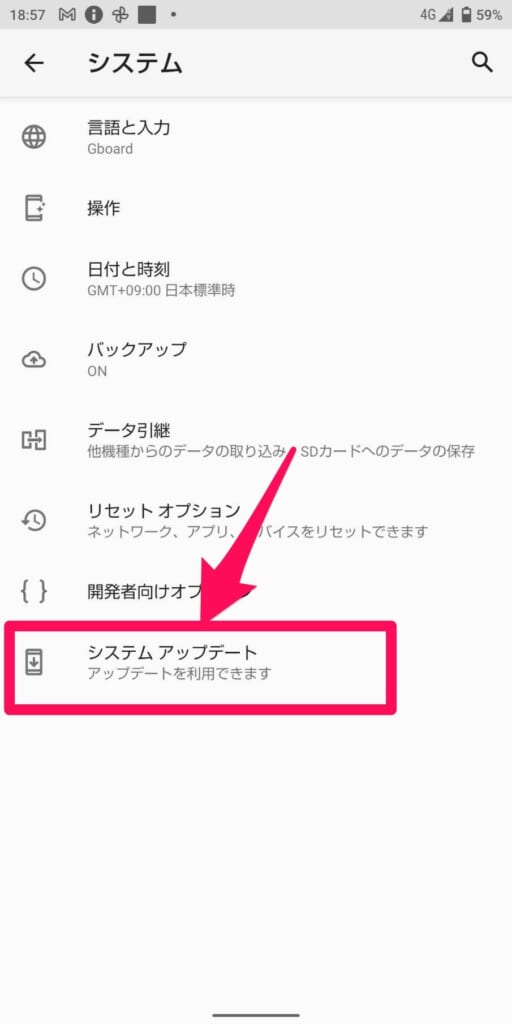
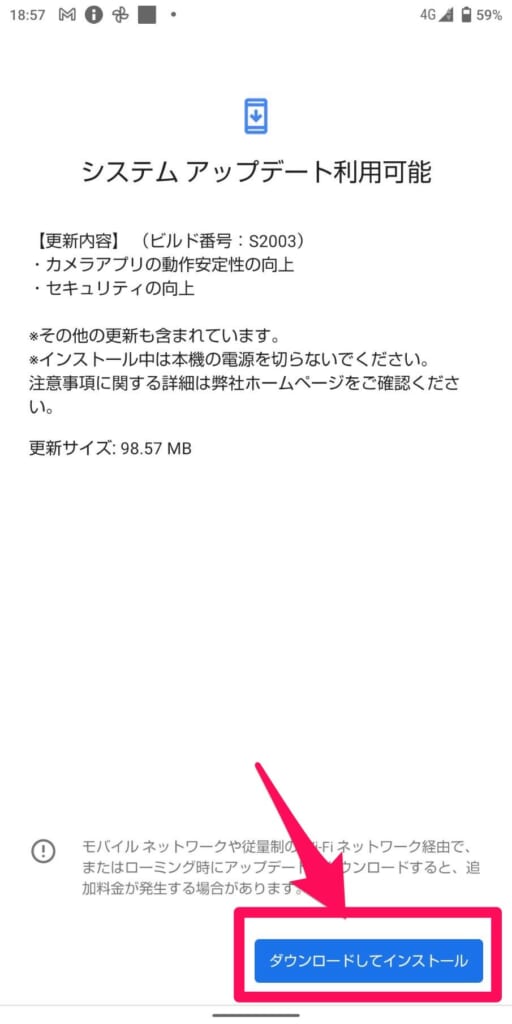
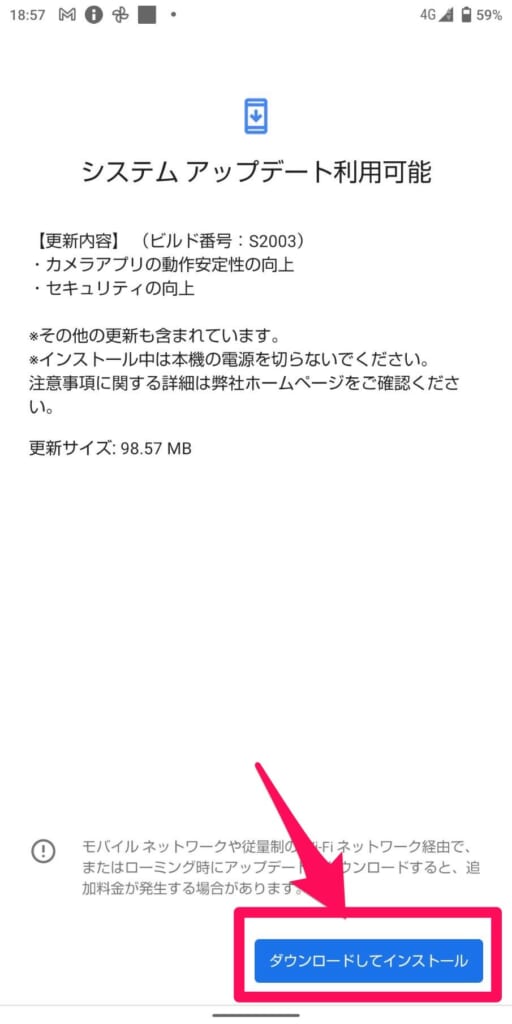
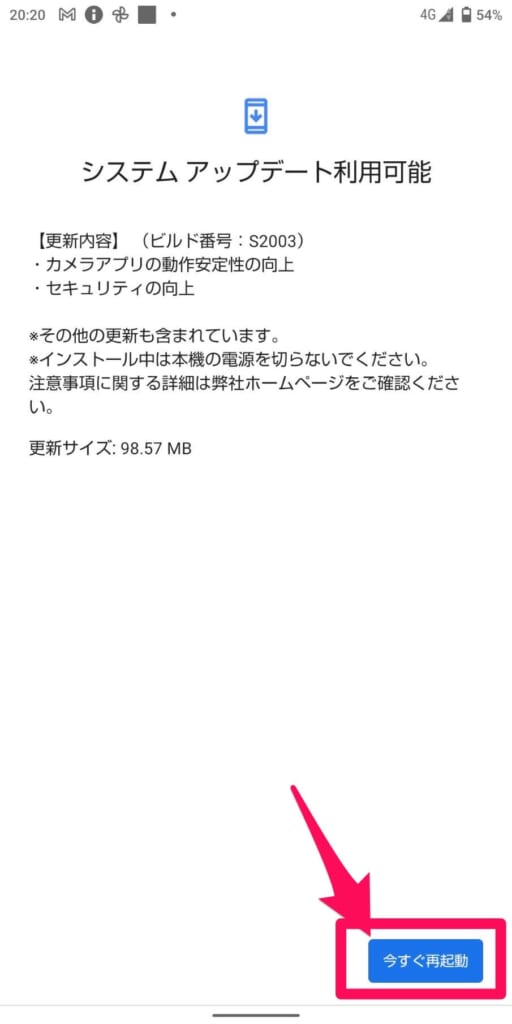
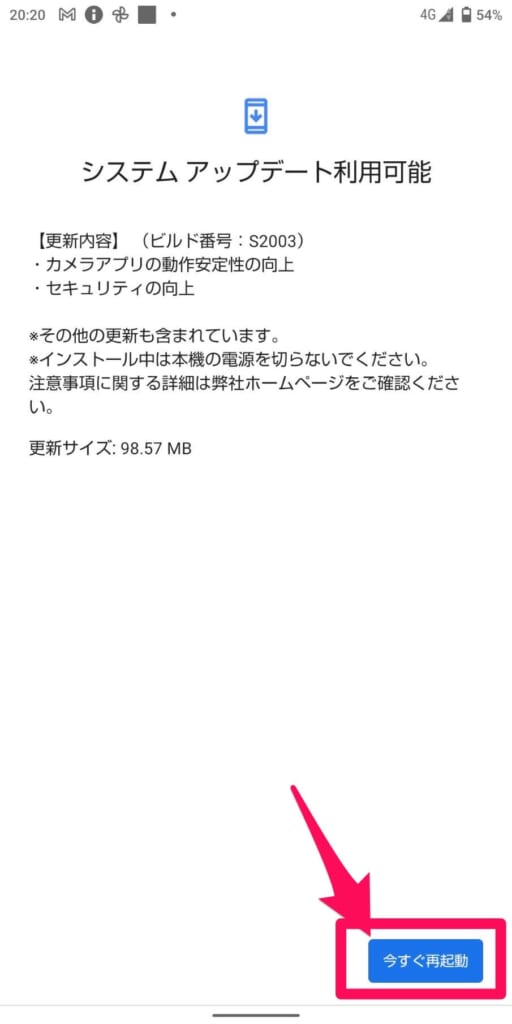
以上で完了です!
プロファイルを一度削除して、利用設定をやり直す
ドコモメールの利用設定をやり直すことで、ドコモメールが受信できるようになる場合があります。
この場合、「原因がこれだ!」と断定できるものではありませんが、スマホやパソコンでよくある「原因不明の不具合」のようなものが原因です。
全ての対処法を試しても、ドコモメールが届かない、受信できないという場合は一度プロファイルを削除して、利用設定をしなおしてみましょう。



プロファイルを削除したら、ドコモメールのデータはどうなるの?



と、疑問に思う方もいるでしょう。ですが、安心してください!
ドコモメールはサーバー上に保管されているため、メールデータが消えることはありません。
プロファイルを再インストール、つまり利用設定をすれば、メールデータも元通りになります。
プロファイルの削除方法は以下の通りです。
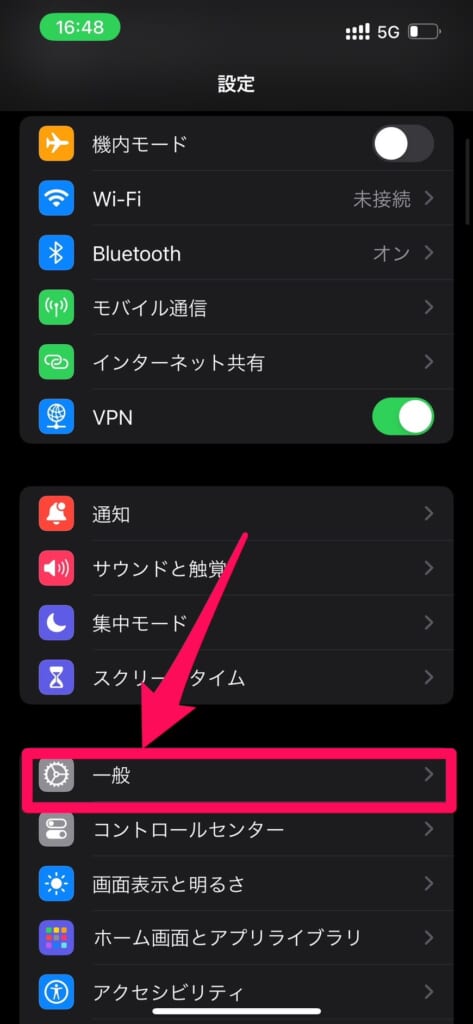
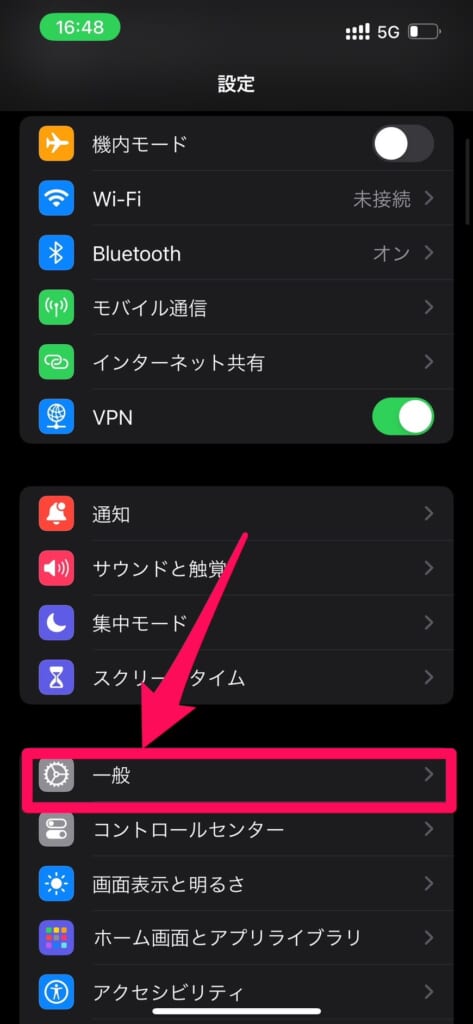
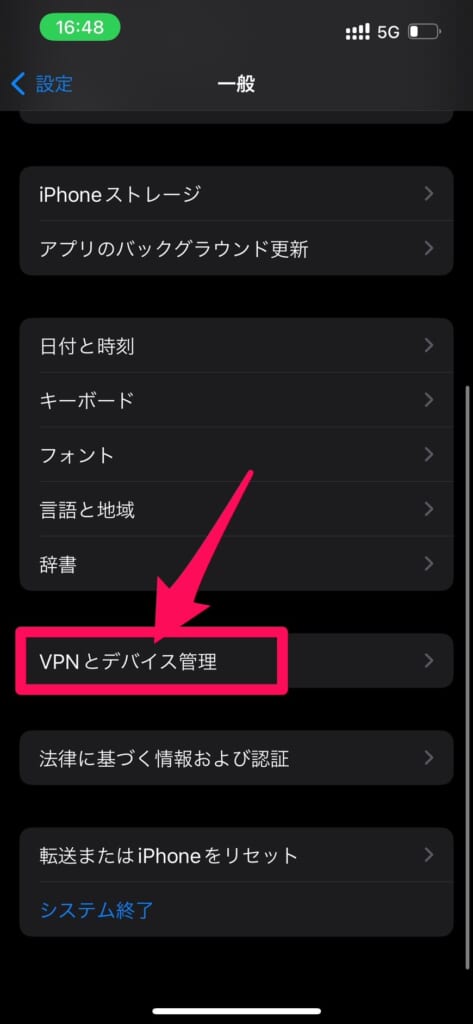
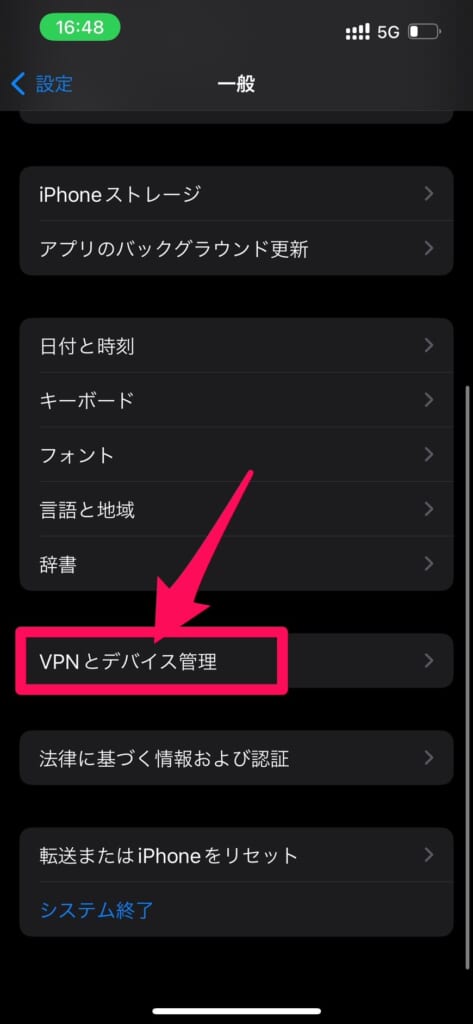
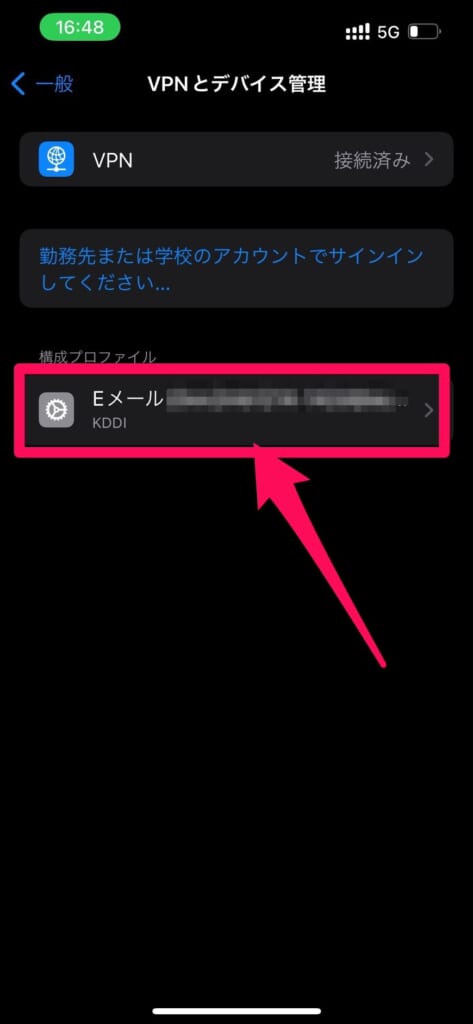
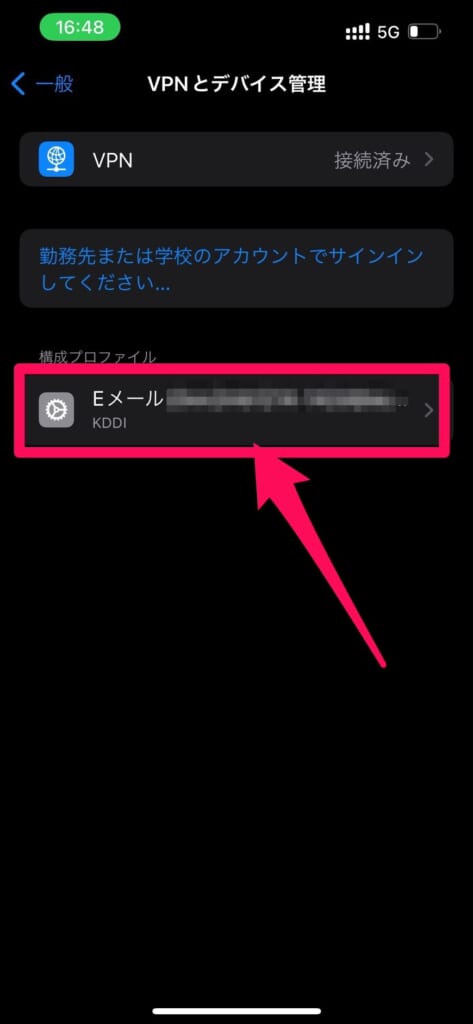
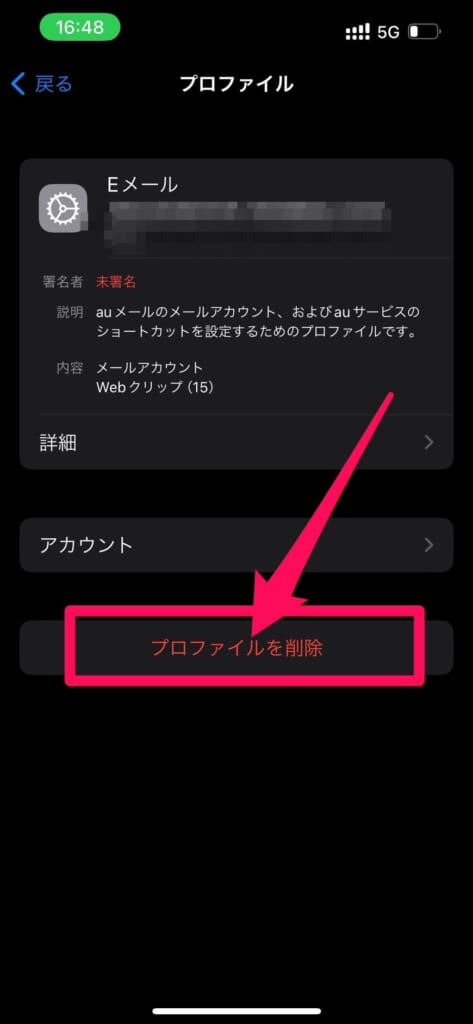
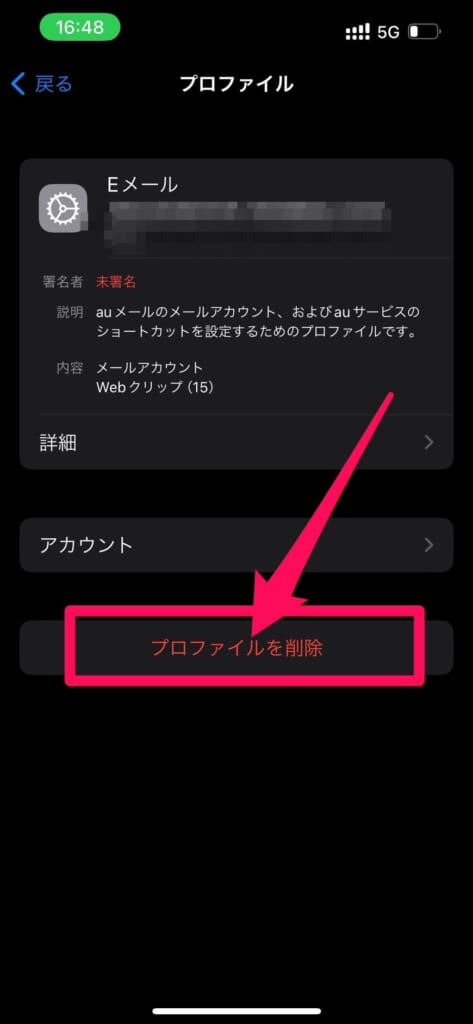
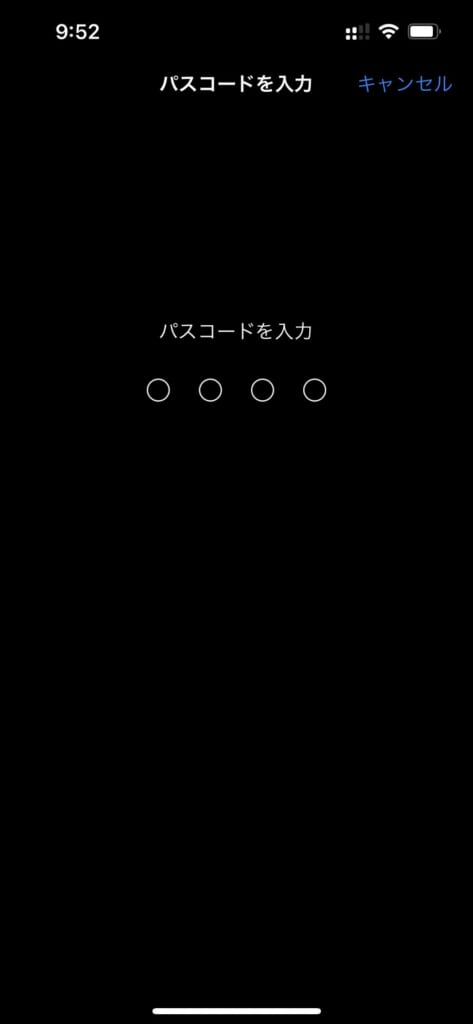
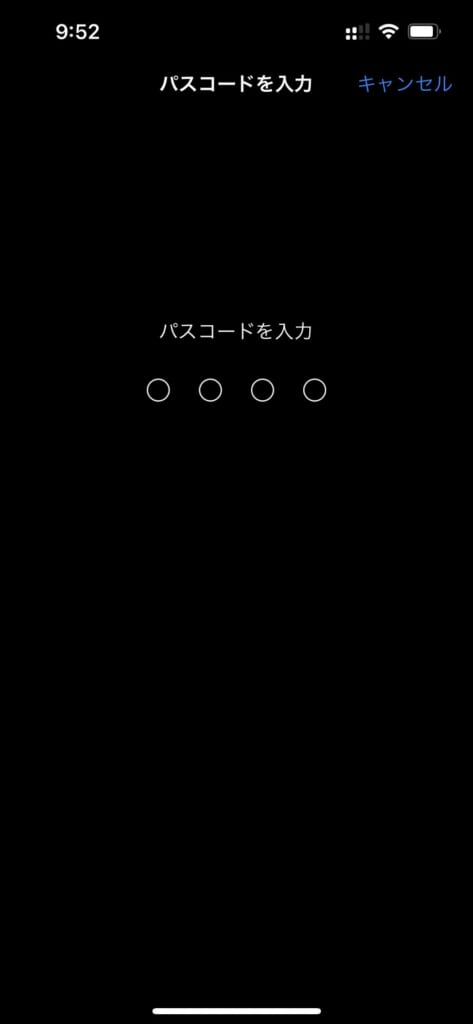
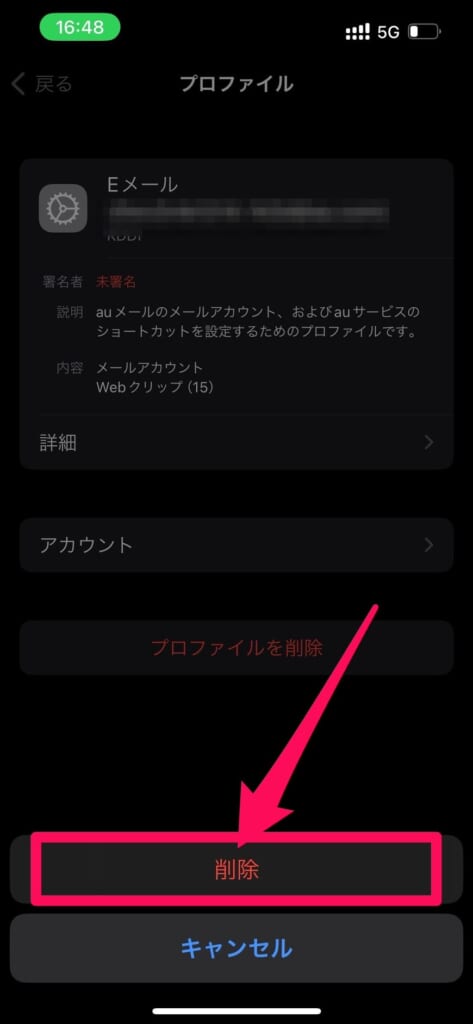
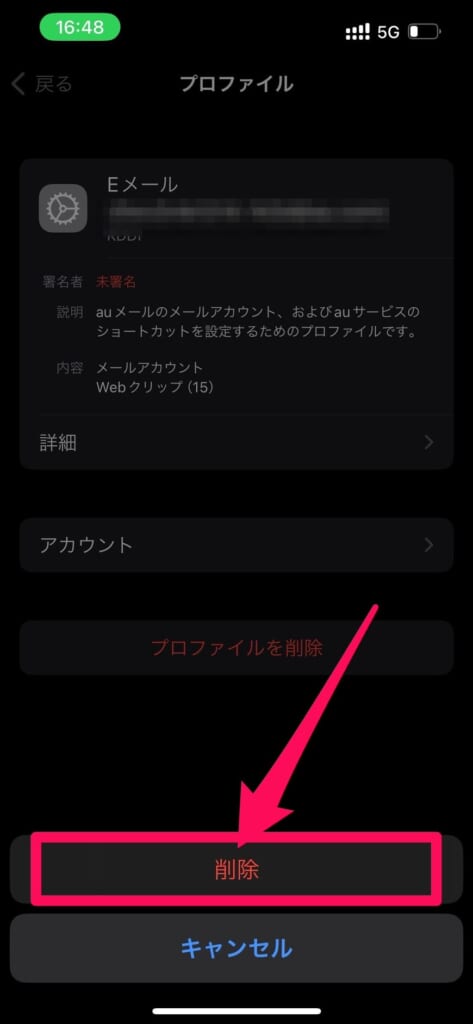
以上で完了です。
プロファイルの削除ができたら、再度ドコモメールの利用設定を行い、ドコモメールが受信できるか確認してみましょう。
ドコモメールの利用設定方法はこちらをご確認下さい。
対処法を全て試しても受信できない場合はドコモショップまで
本記事で紹介した対処法を全て試してみてもドコモメールが受信できない場合は、ドコモショップに行き、店員さんに確認してもらいましょう。
場合によってはスマホの故障と判断され、スマホを修理に出したり、機種変更が必要になってしまうかもしれません。
この辺りに関しては、ドコモショップにいってみないと分からないので、一度ドコモショップに行き、スマホを直接確認してもらいましょう。



また、フォンシェルジュ提携店舗でも、ドコモメールが受信できない原因や、対処法を試すことは可能です。
もしお近くにフォンシェルジュ提携店舗がございましたら、こちらでも対応ができます。
ドコモデータ移行でお困りの方も、フォンシェルジュ提携店舗へお越しください。
まとめ
いかがでしたでしょうか?
今回はドコモメールが届かない・受信できない原因と対処法について解説させていただきました。
では、本記事のまとめです。
- iPhoneの場合、ドコモメールの利用設定をしないと、ドコモメールが届かない
- Wi-Fi接続時でもドコモメールを受信したい場合は、dアカウント設定が必要
- スマホからのメールでも迷惑メールに振り分けられてしまう場合がある
- スマホ側の不具合でドコモメールが届かない場合がある
- ドコモ側の通信障害などが起こっていると、ドコモメールも届かない場合がある
- ドコモメールの利用設定を行う
- Wi-Fiでもドコモメールを受信したい場合はdアカウント設定を行う
- スマホの通知設定がオンになっているか確認する
- スマホ側のアップデートをしてみる
- ドコモメールのプロファイルを削除して、再度ドコモメールの利用設定を行う














